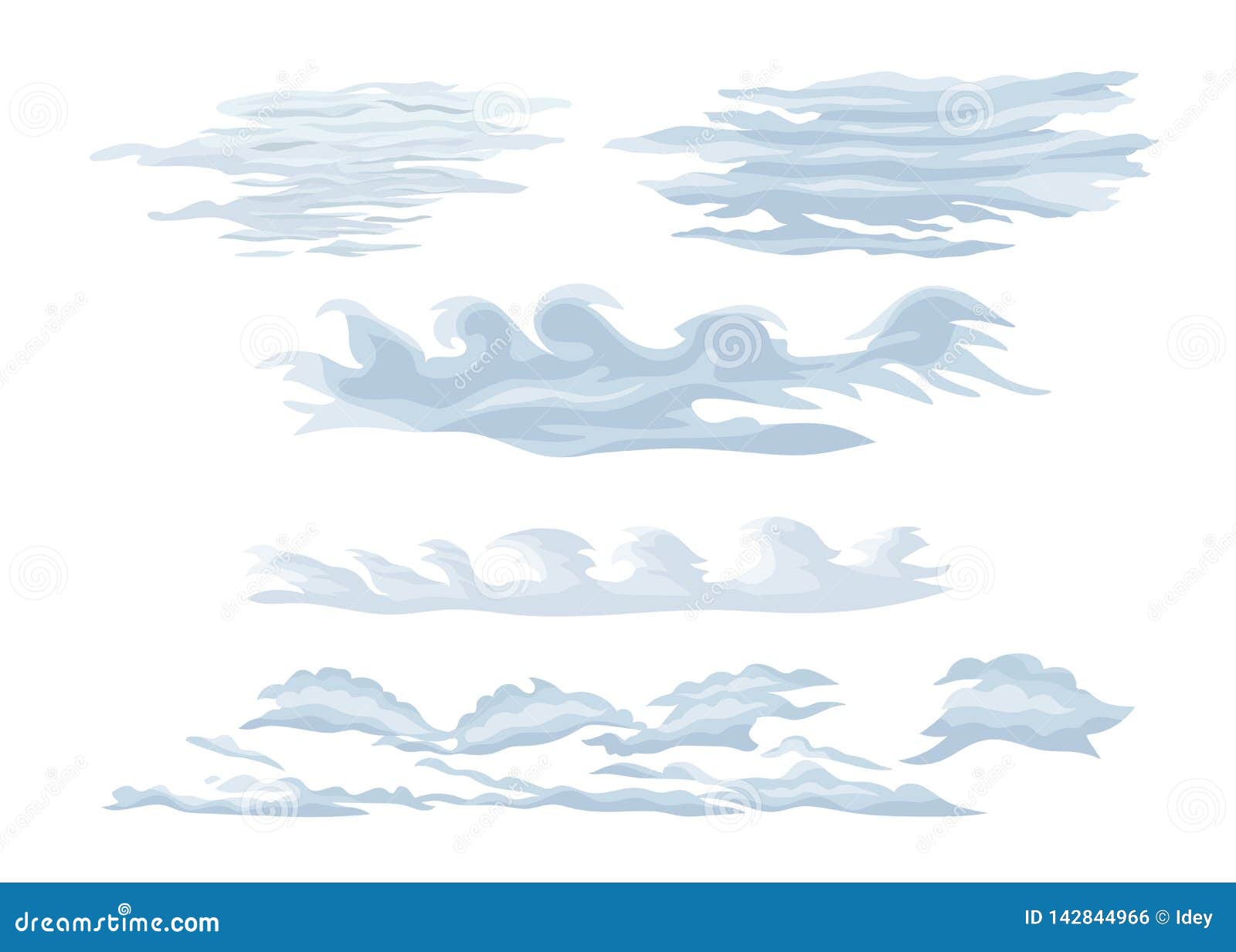Как нанести водяной знак на фотографии в Photoshop
Как партнер Amazon, мы зарабатываем на соответствующих покупках.
С цифровым фотография становятся все более популярными, люди делятся своими изображениями в Интернете. Это отличный способ сохранить свои воспоминания, получить совет от других в Интернете, улучшить свою технику и познакомиться с людьми, которые имеют те же интересы, что и вы. К сожалению, есть проблема, которую фотографам необходимо решить, — это кража авторских прав.
Как художник, защита вашей работы является обязательной, поскольку она не позволяет другим использовать их без вашего разрешения. Вы можете защитить свои изображения, поставив на них водяные знаки.
Быстрая Навигация
- Как поставить водяной знак на фотографии в Photoshop
- Создание текстового водяного знака
- Создать новый слой
- Введите текст
- Настройте шрифт
- Поместите водяной знак
- Последние штрихи
- Добавление водяного знака с логотипом
- Подготовьте свое изображение
- Добавьте это к фотографии
- Настройте цвет
- Как создать пользовательскую кисть для нанесения водяного знака
- Подготовить логотип
- Превратите свой логотип в кисть
- Использование кисти с логотипом
- Заключение
Как поставить водяной знак на фотографии в Photoshop
Применение водяных знаков на ваших изображениях в Photoshop быстро и легко. Перейдите в Photoshop и выберите новый файл, затем выберите размер водяного знака, который вы хотите добавить на свои изображения. Вы можете добавить текстовый водяной знак или вместо него использовать логотип или изображение.
Перейдите в Photoshop и выберите новый файл, затем выберите размер водяного знака, который вы хотите добавить на свои изображения. Вы можете добавить текстовый водяной знак или вместо него использовать логотип или изображение.
Ниже приведены пошаговые инструкции о том, как применить текст в качестве водяного знака и как применить логотип в качестве водяного знака. Выбранный вами водяной знак должен зависеть от того, что вы предпочитаете.
Создание текстового водяного знака
Самый простой тип водяного знака для создания — это текстовый водяной знак. Он может состоять из таких слов, как веб-сайт, название изображения или ваше имя, и вы можете добавить специальные символы после символа авторского права.
Ниже приведены шаги по добавлению текстового водяного знака:
- Создать новый слой
- Введите текст
- Изменить шрифт
- Разместите водяной знак
- Добавьте последние штрихи
Создать новый слой
Первое, что вам нужно сделать, когда вы откроете Photoshop, это выбор изображения, на которое вы хотите поставить водяной знак. После того, как вы решили, над каким изображением хотите работать, вам нужно создать новый слой, чтобы поместить его.
После того, как вы решили, над каким изображением хотите работать, вам нужно создать новый слой, чтобы поместить его.
Чтобы создать новый слой в фотошопе, вам нужно выбрать «Слой», затем выбрать «Создать». Вас повысят назвать слой, поэтому вы можете назвать его «Водяной знак». Нажмите «ОК», чтобы сохранить свою работу.
Введите текст
Когда новый слой будет готов, выберите инструмент «Текст». Щелкните в любом месте изображения и введите уведомление об авторских правах. Вам не нужно думать о шрифте, положении, цвете и размере. Все это можно изменить потом.
Вы можете добавить специальные символы, такие как символ авторского права. Это можно сделать с помощью карты символов Windows. Просто нажмите «Пуск», затем выберите «Программы». В раскрывающемся меню выберите «Аксессуары», затем «Инструменты системы» и выберите «Карта символов».
Если вы используете Mac OS X, специальные символы называются Палитра символов. Чтобы добавить их, просто перейдите в «Правка» и выберите «Специальные символы».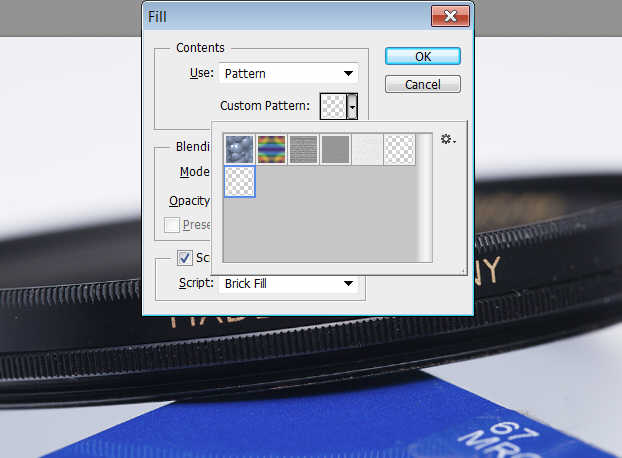 Если вы хотите вставить символ авторского права (©) на свои изображения, вы можете сделать следующее в качестве ярлыка:
Если вы хотите вставить символ авторского права (©) на свои изображения, вы можете сделать следующее в качестве ярлыка:
- Удерживая Alt, введите 0169 для Windows.
- Нажмите Option+G для Mac OS X.
Настройте шрифт
Выберите инструмент «Текст» и убедитесь, что вы выделили уведомление об авторских правах. Используйте панель инструментов, чтобы изменить шрифт и цвет по своему вкусу. Вы также можете внести изменения в размер шрифта, даже если есть вероятность, что вы измените размер водяного знака.
Выберите цвет для вашего текста. Лучшие цвета для добавления к вашему тексту — это простые и нейтральные цвета. Большинство фотографов выбирают либо белый, либо черный, это будет зависеть от того, какой цвет выделяется больше. Если вы хотите добавить немного цвета, вы можете добавить 50% серого цвета.
Поместите водяной знак
Затем выберите область, в которой будет расположен водяной знак. Вы можете разместить свой в той области, где он не будет заслонять основной объект изображения. Обычно его размещают в углу. Вы можете сделать свой более заметным, чтобы вы могли делать все, что предпочитаете.
Обычно его размещают в углу. Вы можете сделать свой более заметным, чтобы вы могли делать все, что предпочитаете.
Если вы хотите изменить размер или положение водяного знака, вы можете сделать это с помощью инструмента под названием «Свободное преобразование». Вы можете открыть этот инструмент, нажав Ctrl+T, если вы работаете в Windows, или Cmd+T, если вы используете Mac. Когда вы изменяете размер водяного знака, убедитесь, что вы удерживаете нажатой клавишу Shift, чтобы ограничить пропорции текста и не дать ему потерять форму.
Последние штрихи
Водяные знаки должны быть незаметными на изображениях, потому что внимание зрителя будет приковано к ним, а не к предмету. Если вам нужно внести некоторые исправления, вы можете настроить непрозрачность слоя от 30% до 50%.
Вы также можете оживить текст, добавив некоторые эффекты. Оба эффекта Bevel и Emboss могут отлично смотреться на вашем водяном знаке. Он может отделить их от фона ваших изображений. Убедитесь, что водяной знак простой, чтобы он не отвлекал взгляд.
Добавление водяного знака с логотипом
Если вы профессиональный фотограф, фотография энтузиаст или риэлтор с собственным логотипом, вы можете использовать его в качестве водяного знака вместо обычного текста.
Чтобы добавить свой логотип в качестве водяного знака, вам необходимо следовать этим пошаговым инструкциям:
- Подготовьте свое изображение
- Добавьте логотип на фото
- Настройте цвет
Подготовьте свое изображение
Чтобы сделать ваш логотип эффективным водяным знаком на ваших изображениях, вам сначала нужно удалить весь цвет от него. Это означает, что вам нужно открыть исходный файл и преобразовать все элементы в простые. Остальные цвета должны быть следующими:
- Black
- Белый
- Оттенок серого
Добавьте это к фотографии
После того, как вы очистите свой логотип от цвета, откройте его в Photoshop и скопируйте логотип на изображение, на которое вы хотите нанести водяной знак. Перетащите логотип на место и ты можешь обрезать и измените размер, если хотите.
Выберите слой и измените режим наложения логотипа на «Темнее». Как только вы это сделаете, белый фон исчезнет, и останутся только серые и черные области. Затем, изменить непрозрачность слоя чтобы водяной знак был полупрозрачным.
Настройте цвет
Если вы хотите изменить цвет и настроить его так, чтобы он выглядел лучше, вы можете легко это сделать. Первое, что вам нужно сделать, это добавьте корректирующий слой «Инвертировать», вам нужно выбрать «Слой», затем выбрать «Новый корректирующий слой» и выбрать «Инвертировать».
На панели «Слои» вам нужно расположить инвертированный слой чуть выше слоя вашего логотипа. После этого вам нужно выделить его, нажав Alt и кнопку Option. Выберите линию, которую вы видите между двумя слоями. Таким образом, вы можете связать два, вы можете убедиться, что перевернут только логотип, а не все изображение.
Когда вы закончите, выберите слой с логотипом и выберите «Осветлить», чтобы изменить режим наложения водяного знака. То, что вы увидите, это светлый логотип. Вы также можете применить этот метод, если хотите применить разные цвета к своим логотипам, просто убедитесь, что они не будут конфликтовать с цветами ваших изображений или их будет легко читать.
Вы также можете применить этот метод, если хотите применить разные цвета к своим логотипам, просто убедитесь, что они не будут конфликтовать с цветами ваших изображений или их будет легко читать.
Как создать пользовательскую кисть для нанесения водяного знака
Самый быстрый и простой способ добавить водяные знаки на изображения — это с помощью специальной кисти в фотошопе. Вы можете сделать это как с текстовым водяным знаком, так и с логотипом.
После создания пользовательской кисти вам нужно выбрать инструмент кисти и выбрать кисть водяного знака. Нажмите на любую область на фотографии, в которой вы хотите разместить водяной знак.
Ниже приведены шаги, которые необходимо выполнить, чтобы превратить сохраненный водяной знак в пользовательскую кисть для будущего использования:
- Подготовить логотип
- Превратите свой логотип в кисть
- Используйте кисть с логотипом
Подготовить логотип
Во-первых, вам нужно убедиться, что разрешение логотипа составляет минимум 500 пикселей или максимум 1000 пикселей. Это гарантирует, что качество вашего логотипа не пострадает, если вам нужно будет приглушить его, как только он будет размещен на вашем изображении.
Это гарантирует, что качество вашего логотипа не пострадает, если вам нужно будет приглушить его, как только он будет размещен на вашем изображении.
Также, прежде чем создавать кисть, нужно убедиться, что логотип размещен полностью на белом фоне. Таким образом, вам нужно сделать как можно больше настроек, когда дело доходит до разрешения и оттенков серого, прежде чем преобразовать его в кисть, которая будет использоваться в ваших следующих изображениях.
Превратите свой логотип в кисть
Как только у вас появится изображение, которое вы хотите, и открой в фотошопе, выберите «Редактировать» в пункте меню и выберите «Определить набор кистей». Лучше назвать его как-нибудь попроще, чтобы вы могли найти его в списке кистей.
Логотип или водяной знак — самые популярные имена, но вы можете изменить их, если хотите. При необходимости вы можете создать более одной пользовательской кисти. После того, как вы назвали свою кисть, просто нажмите OK, чтобы сохранить ее.
Использование кисти с логотипом
Чтобы использовать кисть клиента, вам нужно использовать мышь, чтобы выбрать инструмент кисти из левого инструмента назад. Нажмите на кисть водяного знака в списке или вы можете просто нажать «B» на клавиатуре, как это ярлык фотошопа. Затем щелкните правой кнопкой мыши, чтобы получить доступ к списку кистей, и найдите ту, которую вы сохранили.
Нажмите на кисть водяного знака в списке или вы можете просто нажать «B» на клавиатуре, как это ярлык фотошопа. Затем щелкните правой кнопкой мыши, чтобы получить доступ к списку кистей, и найдите ту, которую вы сохранили.
Выберите цвет и убедитесь, что размер кисти настроен соответствующим образом. Вы можете настроить размер с помощью инструментов скобки. Затем нажмите на область изображения, на которой вы хотите разместить свой логотип. Вам не нужно будет повторять эти шаги каждый раз, когда вы захотите использовать кисть.
Как только вы закончите шаги и назовете кисть, она будет автоматически сохранена в Photoshop. Затем, добавив свой водяной знак в работа будет быстрой и легко, потому что все, что вам нужно сделать, это взять кисть и поместить ее в любую область.
Заключение
Водяной знак на вашей работе избавит вас от многих головных болей. Было множество случаев, когда другие люди извлекали выгоду из работы художников.
Убедитесь, что вы сохранили дизайн своего водяного знака, чтобы вы могли легко применить его к другим своим изображениям. Вы можете изменить свой водяной знак в любое время, так как их создание и сохранение — это быстрый и простой процесс.
Вы можете изменить свой водяной знак в любое время, так как их создание и сохранение — это быстрый и простой процесс.
Как нанести водяной знак на фотографию в Photoshop и Lightroom
Видели ли вы надписи на фотографиях? Знаете, такие маленькие картинки или слова, указывающие имя фотографа? Они называются водяными знаками. Фотографы часто наносят водяные знаки на свои фотографии, чтобы обезопасить их от неправомерного использования. Вот несколько способов нанесения водяных знаков в Photoshop и Lightroom.
Водяные знаки в Photoshop
Вы можете создать водяной знак в Photoshop несколькими разными способами. Вот некоторые из них.
1. Слой с текстом
Первый способ – это создание слоя с текстом. Это отличный способ для водяных знаков, которые содержат слова. Вы можете написать свое имя или название вашей компании. Здесь есть возможность настроить прозрачность, которую считаете нужной. Попробуйте изменить режим наложения, чтобы ваш водяной знак выглядел так, как вы хотите. Чтобы добавить символ ©, нажмите комбинацию «option+g» на Mac, или «Alt+0169» на ПК.
Попробуйте изменить режим наложения, чтобы ваш водяной знак выглядел так, как вы хотите. Чтобы добавить символ ©, нажмите комбинацию «option+g» на Mac, или «Alt+0169» на ПК.
Обычный режим наложения с черным шрифтом и непрозрачностью 100%.
Обычный режим наложения с непрозрачностью 63% и черным шрифтом.
Режим наложения Перекрытие с черным шрифтом и непрозрачностью 100%.
2. Файл с логотипом
Если у вас есть логотип, вы можете нанести его на изображение. Вам нужно убедится, что логотип имеет прозрачный фон. Обычно это PNG файл, GIF или даже векторная графика. Если вы не уверенны, уточните это у дизайнера, который разрабатывал ваш логотип. Выберите место, куда бы вы хотели нанести логотип. Опять же, вы можете регулировать непрозрачность и режимы наложения, чтобы получить желательный эффект.
PNG-файл с прозрачным фоном. Паттерн говорит о том, что фон прозрачный.
Выберите «Поместите связанные» в меню Файл в Photoshop. Затем выберите файл, который хотите разместить.
Разместите файл и установите желаемый размер. (Удерживайте Shift для изменения размера и сохранения пропорций вашего логотипа)
Вы можете снова установить непрозрачность и режим наложения для желаемого результата.
2a. Как сделать фон логотипа прозрачным
Если файл с вашим логотипом не имеет прозрачного фона, тогда придерживайтесь этих простых шагов, чтобы сделать его таким. Сначала откройте ваш файл в Photoshop. Теперь разблокируйте этот слой (двойным щелчком, затем нажмите Enter).
Фоновый слой заблокирован.
Теперь слой разблокирован.
Далее используйте волшебную палочку, чтобы выбрать фон. Если ваш фон не однотонный, тогда выделите логотип и инвертируйте выделение. Теперь, когда ваш фон выделен, просто вырежьте его. Используйте для этого комбинацию «cmd+x» (Mac) или «ctrl+x» для Windows.
Теперь, когда ваш фон выделен, просто вырежьте его. Используйте для этого комбинацию «cmd+x» (Mac) или «ctrl+x» для Windows.
Выберите только фон.
Ваше изображение теперь имеет прозрачный фон. Сохраните его как .PNG (JPG не поддерживает прозрачность) и вы готовы двигаться дальше.
Область с сеткой теперь прозрачная.
3. Используя инструмент Кисть
Более простым способом нанесения водяного знака является создание Кисти. Вам не придется проходить все эти три этапа каждый раз, когда вы захотите нанести водяной знак на изображение.
Чтобы создать кисть с заданным текстом, нужно создать новый документ в Photoshop. Убедитесь, что ваш документ имеет прозрачный фон. Напишите информацию, которую будет содержать ваш водяной знак. Убедитесь, что он выглядит так, как вы желаете. Когда водяной знак готов, перейдите в Изображение-Тримминг-Прозрачные пикселы. Далее, Редактирование-Определить кисть. Назовите свою кисть и следуйте дальше. То же можно проделать с вашим логотипом.
Далее, Редактирование-Определить кисть. Назовите свою кисть и следуйте дальше. То же можно проделать с вашим логотипом.
Это простые установки, которые прекрасно работают в большинстве случаев. Убедитесь, что фон установлен, как «Прозрачный».
Учтите, что шрифт написан очень крупно.
Убедитесь, что применили тримминг к тексту.
Текст не должен содержать свободного пространства вокруг.
Сохраните свою кисть в меню Редактирование.
Присвойте кисти имя.
Учтите, что кисть теперь находится в вашей палитре кистей. Вы можете видеть ее в правом нижнем углу этой картинки.
Теперь вы можете использовать свою кисть, как любую другую. Чтобы нанести водяной знак, просто создайте новый слой и выберите кисть с его изображением. Простым щелчком вы нанесете водяной знак на фотографию.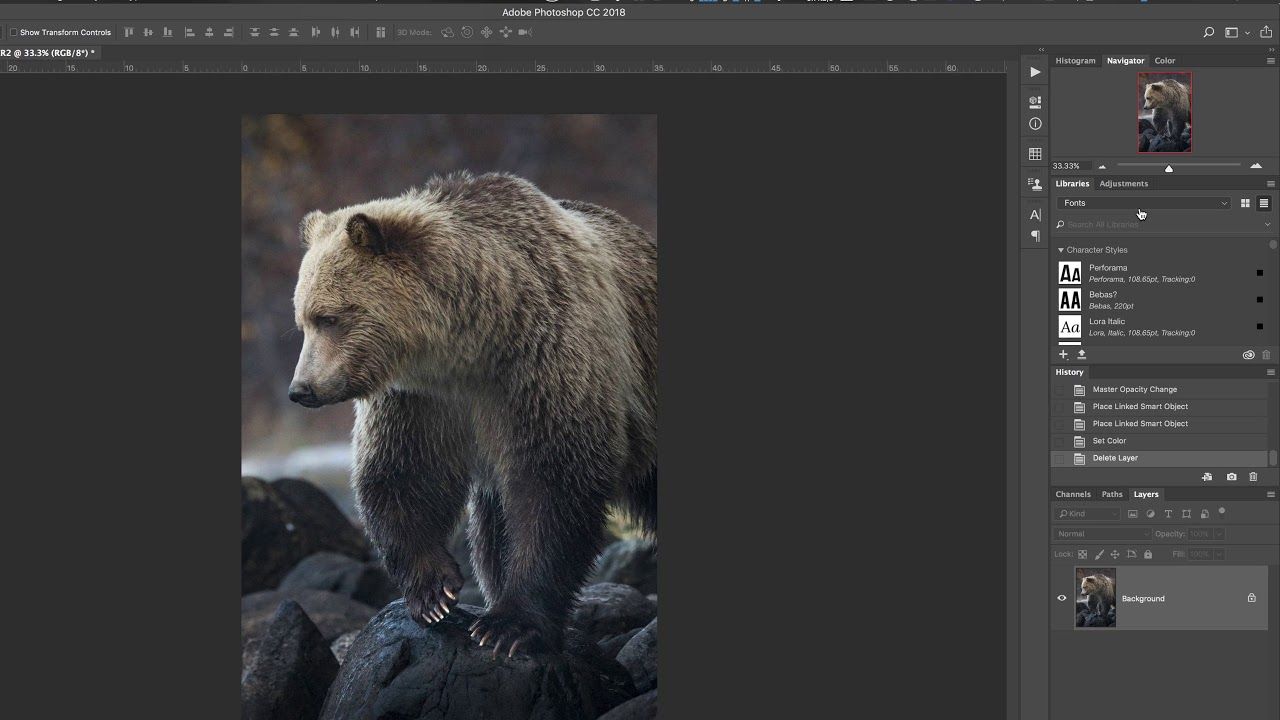 Вы можете установить размер, непрозрачность и режим наложения в соответствии с вашими пожеланиями.
Вы можете установить размер, непрозрачность и режим наложения в соответствии с вашими пожеланиями.
Водяные знаки в Lightroom
Lightroom имеет прекрасную встроенную опцию, которая позволяет наносить водяной знак на ваши фотографии при экспорте. Чтобы использовать эту опцию, вам сперва нужно создать водяной знак, и чтобы сделать это, перейдите Lightroom>Редактировать Водяной знак.
Вы можете выбрать изображение или текст. Здесь есть несколько разных установок, которые позволят вам создать желаемый водяной знак. Помните, чтобы получить наилучший результат, используйте файл PNG с прозрачным фоном. Иначе у вас будет белый блок вокруг логотипа. Нужно будет назвать и сохранить водяной знак.
Для текстового водяного знака просто напишите необходимую информацию в белом блоке. Вы можете изменить шрифт, цвет, тень и размер вашего водяного знака. Взгляните на изображение и убедитесь, что достигли желаемого результата. Используйте опцию Якорь, чтобы задать место расположения водяного знака, и опцию Вставка для дальнейших манипуляций.
Используйте опцию Якорь, чтобы задать место расположения водяного знака, и опцию Вставка для дальнейших манипуляций.
Шрифт, непрозрачность, размер и расположение могут быть изменены по вашему желанию.
Убедитесь, что используете логотип из файла с прозрачным фоном, чтобы избежать белого блока. Файлы JPEG не могут иметь прозрачный фон.
Теперь, когда ваш водяной знак готов, давайте применим его к фотографии. Перейдите в Экспорт и Водяные знаки. Здесь вы можете выбрать из имеющихся у вас готовых водяных знаков. Ваша фотография будет экспортирована в указанное место вместе с выбранным водяным знаком.
На эту фотографию был нанесен водяной знак в Lightroom с использованием теней.
Автор: Monica Day
Перевод: Татьяна Сапрыкина
Понравился урок? Поделись с друзьями!
Как добавить водяной знак к изображению в Photoshop
С развитием цифровой фотографии все больше и больше людей делятся своими изображениями в Интернете. Это отличный способ получить совет, улучшить свою технику и встретить единомышленников, но у него есть и обратная сторона — кража авторских прав.
Это отличный способ получить совет, улучшить свою технику и встретить единомышленников, но у него есть и обратная сторона — кража авторских прав.
Становится все более важным защищать ваши изображения и предотвращать (или, по крайней мере, отговаривать) недобросовестных людей от их использования без вашего разрешения. Добавление водяного знака к вашим фотографиям — идеальный способ сделать это.
Нанести водяной знак в Photoshop легко и быстро. Вы можете добавить простой текстовый водяной знак или знак на основе логотипа или изображения; Я опишу каждый по очереди. Для этого урока я буду использовать следующее изображение — не стесняйтесь загружать его и следовать инструкциям.
Это изображение, на которое мы нанесем водяной знак.
Создание текстового водяного знака
Текстовый водяной знак проще всего создать. Он может состоять из слов (таких как ваше имя, веб-сайт или название изображения) и специальных символов, таких как символ авторского права.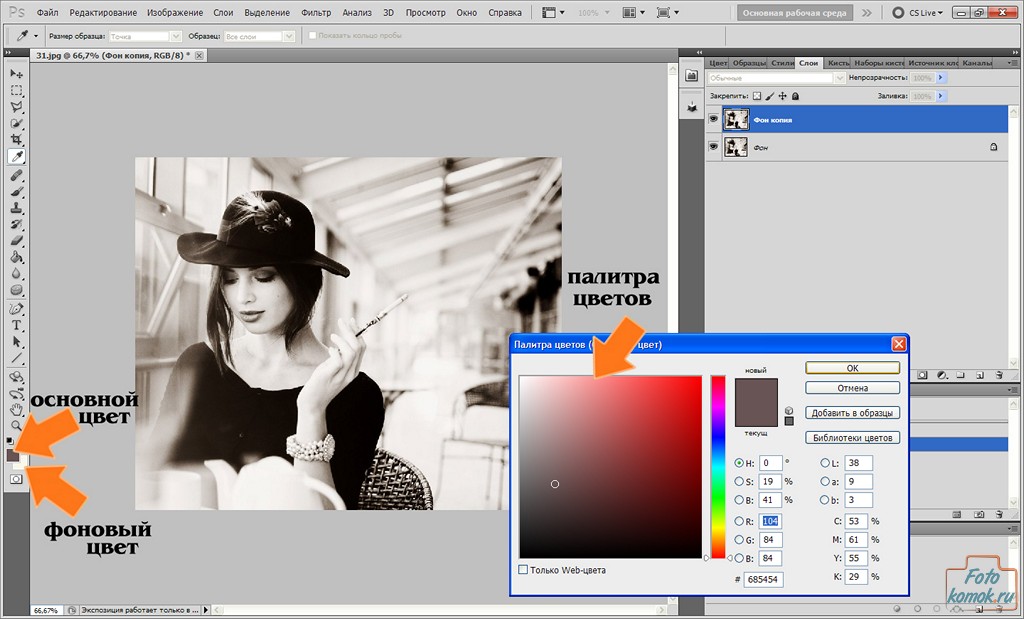
1. Создайте новый слой
Начните с открытия изображения в Photoshop. Создайте новый слой, выбрав «Слой» > «Создать» > «Слой», назовите его «Водяной знак» и нажмите «ОК».
Добавьте новый слой для размещения водяного знака
2. Введите текст
Выбрав новый слой, выберите инструмент «Текст». Щелкните в любом месте изображения и введите уведомление об авторских правах. Пока не беспокойтесь о шрифте, размере, положении или цвете; мы изменим все это через минуту.
Добавьте к изображению уведомление об авторских правах.
Если вы хотите добавить какие-либо специальные символы (например, символ авторского права), вы можете вставить их с помощью карты символов Windows (Пуск > Программы > Стандартные > Системные инструменты > Карта символов) или палитры символов Mac OS X (Редактировать > специальные символы). В качестве ярлыка символ авторского права (©) можно вставить в Windows, удерживая клавишу Alt и набрав «0169» на цифровой клавиатуре, а в Mac OS X — нажав Option+G.
3. Настройте шрифт
Выберите инструмент «Текст» и выделите уведомление об авторских правах. Используйте панель инструментов, чтобы изменить начертание и цвет шрифта в соответствии с вашими личными предпочтениями. Вы также можете поиграть с размером шрифта, хотя мы все равно изменим размер водяного знака на следующем шаге.
Выберите цвет для текста. Простые нейтральные цвета выглядят лучше всего, поэтому я обычно выбираю чистый белый или черный, в зависимости от того, что больше выделяется. Вы также можете попробовать 50% серого (RGB 128, 128, 128).
Настройте шрифт на более подходящий.
4. Разместите водяной знак
Далее вам нужно выбрать, куда будет помещен водяной знак. Я предпочитаю размещать свой на области примерно ровного цвета, где он не закрывает основной объект снимка, обычно возле угла. Возможно, вы захотите сделать свой более заметным, так что делайте то, что предпочитаете.
Выберите позицию для водяного знака.
Если вы хотите изменить размер или повернуть водяной знак, используйте инструмент «Свободное преобразование» (Ctrl+T в Windows, Cmd+T на Mac). При изменении размера не забывайте удерживать нажатой клавишу Shift, чтобы ограничить пропорции текста и предотвратить его растягивание.
5. Последние штрихи
Водяной знак в том виде, в каком он есть, неплох, но он не особенно незаметен и действительно привлекает внимание. Это можно быстро исправить, отрегулировав непрозрачность слоя — хорошо работает где-то между 30% и 50%.
Поэкспериментируйте с непрозрачностью и эффектами, чтобы убрать водяной знак.
Вы можете немного оживить текст, добавив к нему некоторые эффекты. Эффект Bevel and Emboss может хорошо выглядеть и полезен для отделения водяного знака от фона на некоторых изображениях. Однако не переусердствуйте — простой водяной знак легче читается и меньше отвлекает.
Добавление водяного знака с логотипом
Если вы профессиональный фотограф, блоггер или любитель со своим собственным логотипом, вы можете использовать его в качестве водяного знака, а не обычный текст. Это немного сложнее, но может быть очень эффективным. В этом примере я поставлю водяной знак на то же изображение с логотипом Photography Mad:
Это немного сложнее, но может быть очень эффективным. В этом примере я поставлю водяной знак на то же изображение с логотипом Photography Mad:
На этот раз мы добавим водяной знак с логотипом.
1. Подготовьте изображение
Чтобы ваш логотип стал эффективным водяным знаком, вам сначала нужно удалить с него все цвета. Это означает открытие исходного файла и преобразование всех элементов в черный, белый или оттенок серого, например:
Логотип со всеми удаленными цветами.
2. Добавьте его на фотографию
Откройте изображение логотипа в Photoshop и скопируйте его на фотографию, на которую хотите нанести водяной знак. Перетащите его на место и при необходимости измените размер.
Вставьте логотип в изображение, на которое будет нанесен водяной знак.
Выберите слой с логотипом и измените режим наложения на «Темнее». Это заставит белый фон исчезнуть, оставив только черные и серые области. Как и раньше, измените непрозрачность слоя, чтобы сделать водяной знак полупрозрачным.
Финальный водяной знак с логотипом.
Я думаю, что этот водяной знак лучше смотрелся бы белым, чем черным, и это легко сделать. Сначала добавьте корректирующий слой «Инвертировать» (Слой > Новый корректирующий слой > Инвертировать). На панели «Слои» поместите слой «Инверсия» непосредственно над слоем с логотипом. Выделите его, затем, удерживая Alt/Option, нажмите на линию между двумя слоями. Это свяжет их, гарантируя, что будет инвертирован только логотип, а не все изображение. Наконец, выберите слой с логотипом и измените его режим наложения на «Светлее». Теперь у вас должен остаться светлый логотип, как показано ниже.
Снова водяной знак с логотипом, на этот раз светлый.
Вы также можете применить эту технику к цветным логотипам, хотя они могут конфликтовать с цветами фотографии и быть трудночитаемыми. Я бы рекомендовал придерживаться простого черно-белого логотипа везде, где это возможно.
Повторное использование водяного знака
Если вы довольны дизайном водяного знака, рекомендуется сохранить его в отдельном файле, чтобы вы могли легко применять его к другим изображениям, а не создавать его каждый раз заново.
Если вы хотите пойти дальше, вы даже можете создать экшен Photoshop, который применяет водяной знак к изображению. Это позволит вам добавить его одним щелчком мыши или даже запустить пакетный процесс для нескольких изображений, чтобы добавить его ко всем из них.
Как я, надеюсь, продемонстрировал, легко создать эффективный водяной знак, который не будет портить впечатление от вашей фотографии. Водяной знак не обязательно остановит людей, использующих ваши изображения, но уменьшит вероятность того, что это произойдет, и, по крайней мере, вы получите признание за свою работу, когда это произойдет.
Лучший способ нанесения водяных знаков на изображения в Photoshop CC
Автор сценария Стив Паттерсон.
Из этого руководства вы узнаете не только как добавить свой логотип или информацию об авторских правах в качестве водяного знака на изображения , но и как сделать так, чтобы любые изменения в нем мгновенно обновлялись на всех ваших изображениях, добавляя ваш водяной знак как связанный смарт-объект в Photoshop! Связанные смарт-объекты очень эффективны, но они доступны только в Photoshop CC. Итак, чтобы продолжить, вам понадобится Photoshop CC, и вы должны убедиться, что ваша копия обновлена. Давайте начнем!
Итак, чтобы продолжить, вам понадобится Photoshop CC, и вы должны убедиться, что ваша копия обновлена. Давайте начнем!
Что такое связанные смарт-объекты?
смарт-объекта существуют со времен Photoshop CS2. Но в Photoshop CC Adobe представила новый тип смарт-объекта, известный как связанный смарт-объект . До этого содержимое смарт-объекта всегда встраивалось в документ. Это означало, что не было возможности поделиться смарт-объектом между документами. Любые изменения, внесенные вами в смарт-объект в одном документе, не отобразятся ни в одном другом.
Но связанные смарт-объекты отличаются друг от друга. Вместо того, чтобы встраивать свое содержимое, связанный смарт-объект просто связывает с внешним файлом, например с отдельным документом Photoshop. Несколько документов могут быть связаны с одним и тем же файлом, и любые изменения, внесенные вами в этот файл, будут немедленно отображаться во всех документах, которые ссылаются на него!
Это делает связанные смарт-объекты идеальными для таких вещей, как водяные знаки. Вы можете сохранить свой логотип в виде отдельного файла, а затем связать все свои изображения с этим файлом. Если вы отредактируете логотип, изменения в этом файле будут обновлены во всех ваших изображениях. Давайте посмотрим, как это работает!
Вы можете сохранить свой логотип в виде отдельного файла, а затем связать все свои изображения с этим файлом. Если вы отредактируете логотип, изменения в этом файле будут обновлены во всех ваших изображениях. Давайте посмотрим, как это работает!
Создание документа с логотипом
Чтобы добавить водяной знак в виде связанного смарт-объекта, сначала необходимо создать логотип в отдельном документе. Вот логотип, который я создал. Я добавил некоторую основную информацию об авторских правах, например, символ авторского права и год, а также мое имя и адрес моего веб-сайта под ним:
.
Создайте свой логотип в собственном документе Photoshop.
Если мы посмотрим на панель «Слои», мы увидим мои слои «Тип» и «Форма». Я залил фоновый слой черным цветом, чтобы видеть белый текст и фигуры по мере их добавления:
Панель «Слои», показывающая слои, использованные для создания логотипа.
Отключение фонового слоя
Чтобы использовать файл как связанный смарт-объект, нам нужно его сохранить. Но я не хочу, чтобы на моих изображениях появлялся черный фон. Вместо этого я хочу прозрачный фон. Поэтому, прежде чем сохранить его, я отключу фоновый слой, щелкнув его значок видимости :
Но я не хочу, чтобы на моих изображениях появлялся черный фон. Вместо этого я хочу прозрачный фон. Поэтому, прежде чем сохранить его, я отключу фоновый слой, щелкнув его значок видимости :
.
Отключение черного фона.
Это оставляет логотип на прозрачном фоне:
Перед сохранением логотипа убедитесь, что ваш фон прозрачен.
Сохранение и закрытие файла логотипа
Чтобы сохранить файл, перейдите в меню Файл в строке меню и выберите Сохранить как :
Перейдите в меню «Файл» > «Сохранить как».
В диалоговом окне назовите файл «логотип» или как-нибудь еще, что имеет смысл. И чтобы сохранить все ваши слои, убедитесь, что вы сохранили его как файл Photoshop .PSD . Выберите, где вы хотите сохранить его на своем компьютере (я сохраню свой в папку на рабочем столе), а затем нажмите Сохранить . Если Photoshop спросит, хотите ли вы максимизировать совместимость, нажмите «ОК»:
.
Сохраните логотип в виде файла Photoshop .PSD, чтобы слои остались нетронутыми.
Затем, чтобы закрыть файл, вернитесь в меню File и выберите Close :
Перейдите в меню «Файл» > «Закрыть».
Как добавить свой логотип в качестве водяного знака
Теперь, когда мы создали и сохранили наш логотип, давайте посмотрим, как добавить его в качестве водяного знака на изображение. И чтобы убедиться, что любые изменения, которые мы вносим в логотип, будут обновляться на изображении, мы добавим его как связанный смарт-объект.
Добавление водяного знака на первое изображение
Вот первое из трех изображений, которые я буду использовать. Все три фотографии я снял недавно, и я хочу добавить к каждой из них водяной знак:
.
Первое изображение. Фото предоставлено Стивом Паттерсоном.
Как добавить водяной знак в качестве связанного смарт-объекта
Чтобы добавить водяной знак в качестве связанного смарт-объекта, перейдите в меню Файл и выберите Поместить связанный . Опять же, эта опция есть только в Photoshop CC:9.0003
Опять же, эта опция есть только в Photoshop CC:9.0003
Перейдите в меню «Файл» > «Связать».
Перейдите к файлу логотипа, затем щелкните его, чтобы выбрать, и щелкните Поместите :
Выбор файла логотипа.
Photoshop добавляет логотип в документ и центрирует его на изображении:
Логотип отображается в центре документа.
Изменение размера и положения логотипа
Обратите внимание, что Photoshop размещает поле Free Transform вокруг логотипа. Чтобы изменить его размер, нажмите и удерживайте Shift , а также Alt (Win) / Option (Mac), а затем щелкните и перетащите любой из угловых маркеров. Клавиша Shift блокирует соотношение сторон при изменении размера, а клавиша Alt/Option позволяет изменять размер логотипа от его центра:
Удерживая нажатой клавишу Shift+Alt (Win)/Shift+Option (Mac), перетащите угловые маркеры, чтобы изменить размер логотипа.
Затем щелкните внутри поля «Свободное преобразование» и перетащите логотип на место. Я перенесу свою в левый верхний угол. Чтобы принять его, нажмите Введите (Win) / Верните (Mac) на клавиатуре, чтобы закрыть Free Transform:
Я перенесу свою в левый верхний угол. Чтобы принять его, нажмите Введите (Win) / Верните (Mac) на клавиатуре, чтобы закрыть Free Transform:
Перемещение логотипа на место.
Откуда мы знаем, что это связанный смарт-объект?
Если мы снова посмотрим на панель «Слои», мы увидим наш логотип в виде смарт-объекта над изображением. Мы знаем, что это связанный смарт-объект , а не встроенный смарт-объект, по значку ссылки в правом нижнем углу миниатюры. Я увеличил его здесь, чтобы было лучше видно:
Значок сообщает нам, какой это тип смарт-объекта.
Наложение водяного знака на изображение
Чтобы скрыть водяной знак на изображении, я просто уменьшу непрозрачность смарт-объекта со 100% до 60% . Вы найдете параметр «Непрозрачность» в правом верхнем углу панели «Слои»:
.
Снижение прозрачности логотипа.
А вот результат с водяным знаком, добавленным к первому изображению:
Добавлен первый связанный смарт-объект.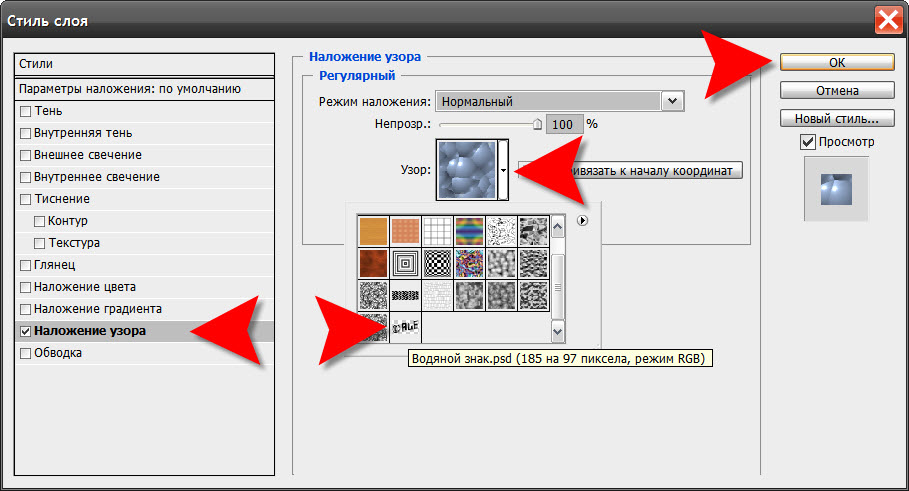
Добавление водяного знака на второе изображение
Давайте быстро добавим такой же водяной знак на два других изображения. Я переключусь на второе изображение, щелкнув его вкладку под панелью параметров:
.
Переключение на второе изображение.
Затем я сделаю то же самое, что и раньше, перейдя в меню File и выбрав Place Linked :
Перейдите в меню «Файл» > «Связать».
Я выберу файл с логотипом и нажму Место :
Повторный выбор файла логотипа.
Photoshop снова размещает логотип и центрирует его в документе:
Перед вторым изображением появляется логотип.
Я нажму Shift+Alt (Win) / Shift+Option (Mac) и перетащу угловые маркеры, чтобы изменить его размер. Затем я щелкну внутри поля «Свободное преобразование» и перетащу логотип на место. Я перенесу это в правый нижний угол. Чтобы принять его, я нажму Enter (Win) / Возврат (Mac) на моей клавиатуре:
Изменение размера логотипа и размещение его в правом нижнем углу изображения.
Два смарт-объекта с одинаковым содержимым
Снова на панели «Слои» мы видим логотип в виде связанного смарт-объекта над изображением. Несмотря на то, что этот смарт-объект находится в отдельном документе, поскольку он связан с смарт-объектом , он разделяет свое содержимое со смарт-объектом в предыдущем документе. Они оба используют один и тот же файл «logo.psd»:
Логотип снова отображается как связанный смарт-объект.
Я буду плавно отображать логотип на изображении, уменьшив непрозрачность смарт-объекта до 60%:
Снижение прозрачности логотипа до 60%.
А вот результат с водяным знаком, добавленным ко второму изображению:
Добавлен второй связанный смарт-объект.
Как смешивать изображения в Photoshop
Добавление водяного знака на третье изображение
Добавлю еще одно фото. Я переключусь на третье изображение, щелкнув его вкладку:
Переключение на третье изображение.
Затем я вернусь в меню File и выберу Place Linked :
Перейдите в меню «Файл» > «Связать».
Я выберу тот же файл логотипа и нажму Место :
Выбор файла логотипа.
Photoshop снова центрирует логотип в документе:
Логотип размещается перед третьим изображением.
Я нажму Shift+Alt (Win) / Shift+Option (Mac), и я перетащу угловые маркеры, чтобы изменить его размер. Затем я перетащу логотип в левый нижний угол изображения. Наконец, я нажму Enter (Win) / Return (Mac), чтобы принять его:
Изменение размера и перемещение логотипа в левый нижний угол.
Три смарт-объекта, один общий файл
На панели «Слои» мы снова видим логотип в виде связанного смарт-объекта. Теперь у нас есть три смарт-объекта, каждый в отдельном документе, и все они используют один и тот же файл «logo.psd». Я добавлю логотип к изображению, уменьшив его непрозрачность до 60%:
Снижение непрозрачности до 60 процентов.
И вот результат с водяным знаком, добавленным к третьему изображению:
Ко всем трем изображениям добавлен водяной знак.
Сохранение и закрытие одного из изображений
Прежде чем мы рассмотрим, как внести изменения в логотип, я собираюсь сохранить и закрыть свое третье изображение. Мы увидим, почему я делаю это в конце урока. Чтобы сохранить его, я зайду в меню Файл и выберу Сохранить как :
Перейдите в меню «Файл» > «Сохранить как».
Как и в случае с файлом логотипа, убедитесь, что вы сохранили изображение как файл Photoshop .PSD. Это сохранит все слои, включая ваш смарт-объект. Нажмите Сохранить и еще раз, если Photoshop спросит, хотите ли вы добиться максимальной совместимости, нажмите OK:
Сохраните изображение как файл Photoshop .PSD, чтобы не потерять смарт-объект.
Как отредактировать файл логотипа
Теперь, когда мы добавили логотип к трем отдельным изображениям, что, если нам нужно изменить логотип? Может быть, мы хотим что-то совершенно другое, или нам просто нужно что-то обновить, например, нашу контактную информацию. И как сделать так, чтобы изменения отображались на всех наших изображениях? Со связанными смарт-объектами это легко сделать.
И как сделать так, чтобы изменения отображались на всех наших изображениях? Со связанными смарт-объектами это легко сделать.
Я вернусь к своему исходному изображению, щелкнув его вкладку:
Возврат к исходному изображению.
Открытие связанного смарт-объекта
Чтобы открыть связанный смарт-объект и просмотреть его содержимое, просто дважды щелкните миниатюру смарт-объекта на панели «Слои». Вы можете сделать это в любом документе, который использует один и тот же связанный смарт-объект. Так что в моем случае подойдет любое из трех моих изображений:
.
Открытие смарт-объекта двойным щелчком по его миниатюре.
Это повторно открывает файл логотипа, на который ссылаются все мои изображения:
Файл логотипа открывается повторно.
Редактирование содержимого смарт-объекта
Чтобы сэкономить время, я создал новый логотип, который хочу использовать вместо своего исходного. Чтобы увидеть это, я снова включу фоновый слой, щелкнув его значок видимости :
.
Включение фонового слоя.
Чтобы все было организовано, я поместил каждый логотип в отдельную группу слоев 9.0118 . Я отключу первый логотип, щелкнув значок видимости для группы «Логотип 1», а затем посмотрю свой новый логотип, включив «Логотип 2»:
Переключение логотипов на панели «Слои».
А вот и новый логотип на черном фоне:
Новый логотип, который заменит оригинальный.
Сохранение изменений
Опять же, я не хочу, чтобы на изображениях появлялся черный фон, поэтому перед сохранением я отключу фоновый слой:
Щелкните значок видимости фонового слоя.
Затем, чтобы сохранить изменения, я захожу в меню Файл и выбираю Сохранить :
Перейдите в меню «Файл» > «Сохранить».
Поскольку мне не нужно держать документ открытым, я закрою его, вернувшись в меню Файл и выбрав Закрыть :
Перейдите в меню «Файл» > «Закрыть».
Как редактировать смарт-объекты в Photoshop
Обновление водяного знака на изображениях
Это возвращает нас к изображению. И точно так же Photoshop обновил смарт-объект с моим новым логотипом. В зависимости от внесенных вами изменений может потребоваться изменить положение логотипа с помощью инструмента «Перемещение»:
.
Новый логотип мгновенно появляется на изображении.
Перехожу ко второму своему изображению, и здесь мы снова видим, что оригинальный логотип заменен на новый. Просто изменив этот файл, оба изображения были мгновенно обновлены:
Второе изображение также обновлено с новым логотипом.
Как обновить образ, который был закрыт
Причина, по которой Photoshop мгновенно обновил оба изображения, заключалась не только в том, что они оба связаны с общим файлом, но и в том, что оба документа были открыты в Photoshop, когда я внес изменения. Но Photoshop не будет автоматически обновлять документ, который не был открыт, даже если он ссылается на тот же общий файл.
Чтобы показать вам, что я имею в виду и как это исправить, я снова открою свое третье изображение, которое я закрыл ранее, перейдя на Меню Файл и выбор Открыть :
Перейдите в меню «Файл» > «Открыть».
Я перейду к файлу и дважды щелкну его, чтобы открыть:
Повторное открытие третьего изображения.
Обратите внимание, что на этом изображении по-прежнему отображается исходный логотип, несмотря на то, что оно связано с тем же файлом, что и другие. Это потому, что документ был закрыт, когда я внес изменение:
Логотип на закрытом изображении не обновлялся.
Обновление измененного содержимого
Если мы посмотрим на панель «Слои», обратите внимание на маленький значок предупреждения в правом нижнем углу миниатюры смарт-объекта. Этот значок говорит нам о том, что содержимое смарт-объекта изменилось с момента последнего открытия файла, и его необходимо обновить:
Значок предупреждения.



 Такое оснащение принесет пользу и собственникам паркингов, администрации музеев, объектам общественного питания и другим заведениям.
Такое оснащение принесет пользу и собственникам паркингов, администрации музеев, объектам общественного питания и другим заведениям.

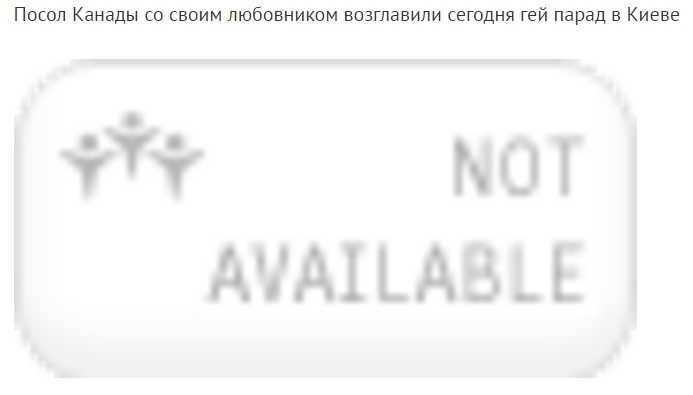


 Я узнал об этом совете от ведущего воспитателя дошкольного учреждения нашего района.
Я узнал об этом совете от ведущего воспитателя дошкольного учреждения нашего района. Сделайте фотографии на свой телефон и распечатайте их в качестве образцов карточек.
Сделайте фотографии на свой телефон и распечатайте их в качестве образцов карточек. Он идеально подходит для начала детского сада.
Он идеально подходит для начала детского сада. Я думаю, им понравится такой формат.
Я думаю, им понравится такой формат.
 Я думаю, что одна из моих любимых вещей в обучении фигурам заключается в том, что ученики даже не осознают, что учатся! Они могут создавать, сортировать и манипулировать фигурами разными способами, что приводит к высокой вовлеченности. Читайте дальше, чтобы узнать о моих любимых занятиях с 2D-фигурами, одобренных детским садом, которые понравятся вашим ученикам!
Я думаю, что одна из моих любимых вещей в обучении фигурам заключается в том, что ученики даже не осознают, что учатся! Они могут создавать, сортировать и манипулировать фигурами разными способами, что приводит к высокой вовлеченности. Читайте дальше, чтобы узнать о моих любимых занятиях с 2D-фигурами, одобренных детским садом, которые понравятся вашим ученикам! Я обнаружил, что 90 003 всем 90 004 учащимся полезно ознакомиться с именами и атрибутами фигур, прежде чем мы перейдем к другим занятиям с двумерными формами.
Я обнаружил, что 90 003 всем 90 004 учащимся полезно ознакомиться с именами и атрибутами фигур, прежде чем мы перейдем к другим занятиям с двумерными формами.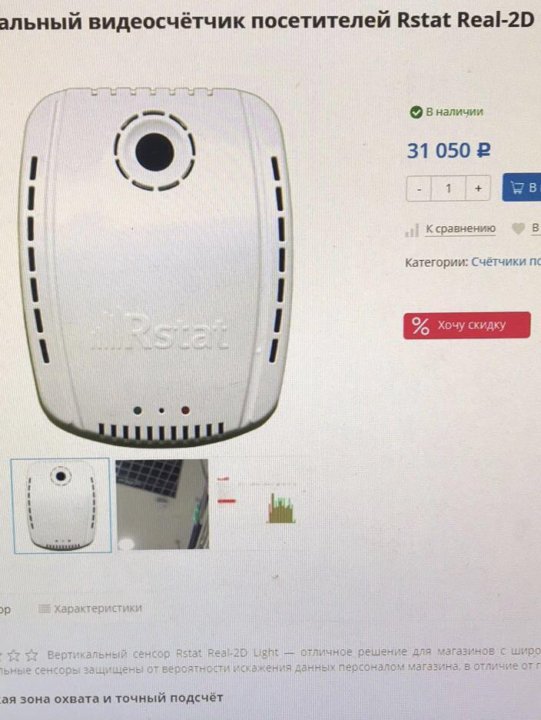
 Некоторые учащиеся могут формировать фигуры с помощью палочек для рукоделия, в то время как другие учащиеся могут быть готовы обводить фигуры маркером.
Некоторые учащиеся могут формировать фигуры с помощью палочек для рукоделия, в то время как другие учащиеся могут быть готовы обводить фигуры маркером. д.
д.

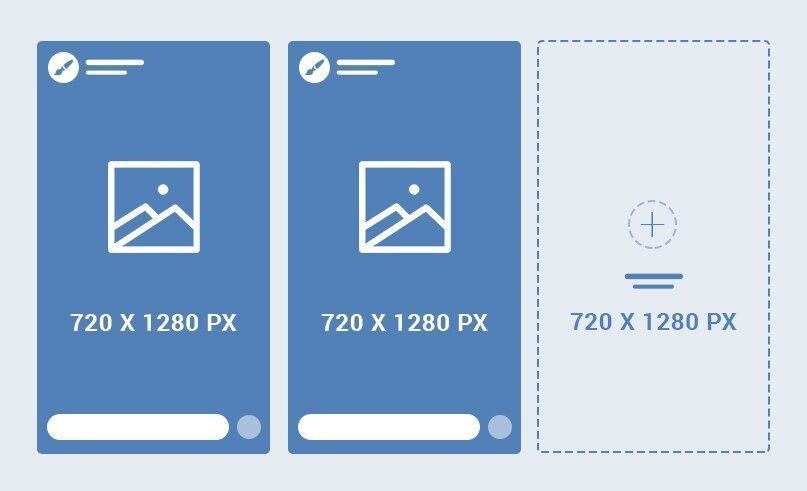

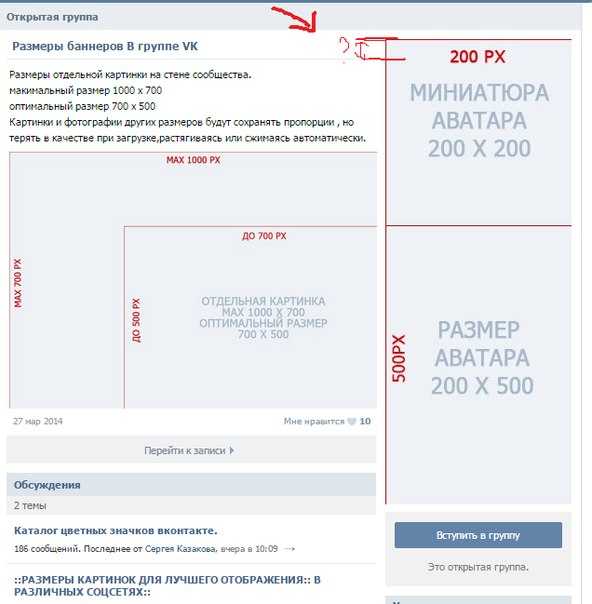 ) и вырез под камеру. Их точное расположение на разных моделях телефонов отличается. Поэтому вообще не располагайте в верхней части обложки важную информацию (номер телефона, ссылки на другие соцсети) – сделайте небольшой отступ в 120-140 пикселей.
) и вырез под камеру. Их точное расположение на разных моделях телефонов отличается. Поэтому вообще не располагайте в верхней части обложки важную информацию (номер телефона, ссылки на другие соцсети) – сделайте небольшой отступ в 120-140 пикселей.
 Если на обложке много текста, лучше отключить эту опцию.
Если на обложке много текста, лучше отключить эту опцию.  Чтобы установить его в сообществе, перейдите в группу, наведите курсор на миниатюру, нажмите «Загрузить фотографию» и выберите подходящее изображение.
Чтобы установить его в сообществе, перейдите в группу, наведите курсор на миниатюру, нажмите «Загрузить фотографию» и выберите подходящее изображение.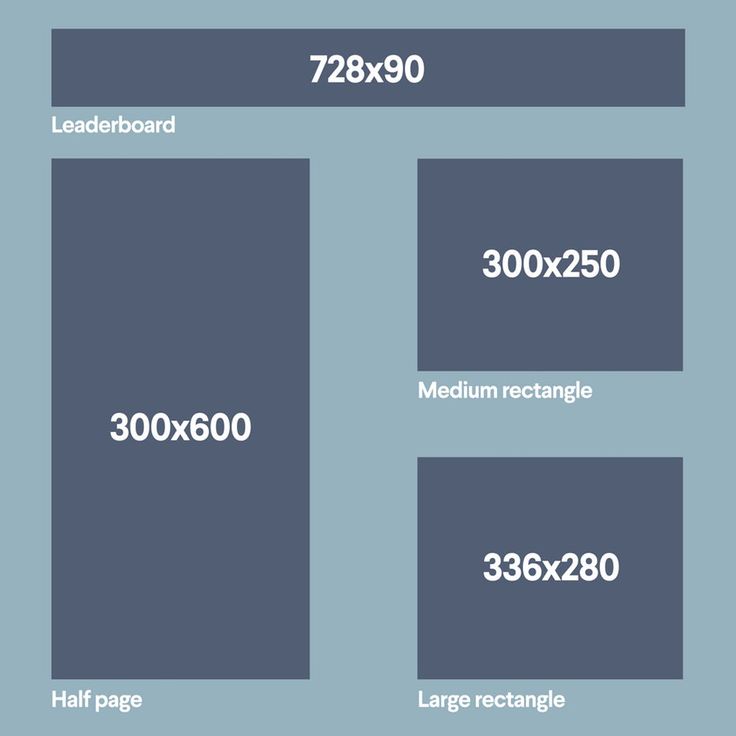
 Бонус — шаблон обложки для скачивания. Обновленный материал.
Бонус — шаблон обложки для скачивания. Обновленный материал. Если подобрать неправильный размер, качество картинки может портиться или быть слишком мелким. Внешний вид группы влияет на то, как ее воспринимают пользователи, а также есть версии, что размер влияет на охват постов. Далее разберем подробнее каждый элемент оформления.
Если подобрать неправильный размер, качество картинки может портиться или быть слишком мелким. Внешний вид группы влияет на то, как ее воспринимают пользователи, а также есть версии, что размер влияет на охват постов. Далее разберем подробнее каждый элемент оформления.
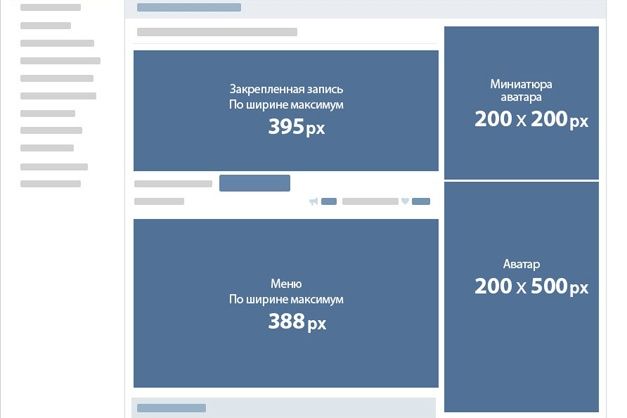 А сверху примерно 83 рх занимает полоска с индикаторами связи, уровня заряда и прочих.
А сверху примерно 83 рх занимает полоска с индикаторами связи, уровня заряда и прочих.

 Если поставить слишком частое обновление обложки, каждую секунду, к примеру, то может понадобиться антикапча.
Если поставить слишком частое обновление обложки, каждую секунду, к примеру, то может понадобиться антикапча.
 В нее можно включить до пяти крупных фотографий или видео без звука, которые будут работать как слайд-шоу. Выглядит это так:
В нее можно включить до пяти крупных фотографий или видео без звука, которые будут работать как слайд-шоу. Выглядит это так: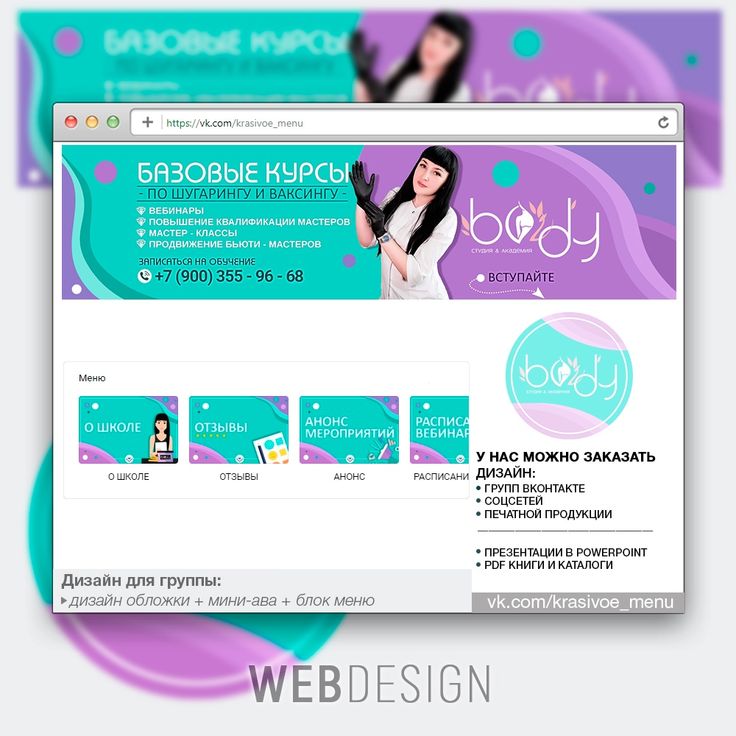 Если обложки нет, будет выводиться полностью. Для сравнения группа PR-CY с обложкой и аватаркой и вариант той же группы без обложки:
Если обложки нет, будет выводиться полностью. Для сравнения группа PR-CY с обложкой и аватаркой и вариант той же группы без обложки:

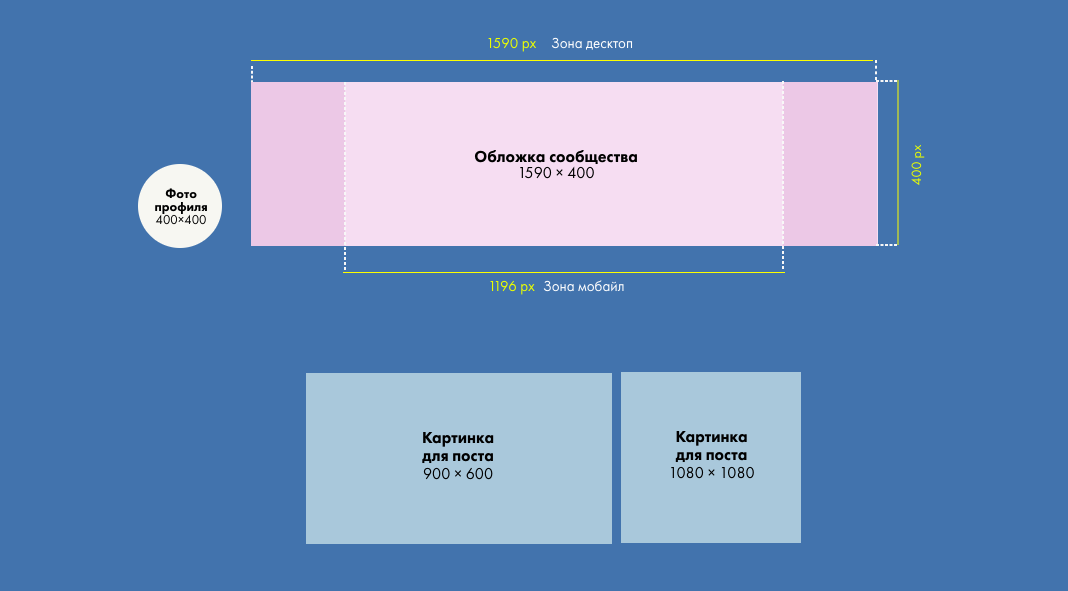

 В вертикальной ориентации в десктопном варианте смещается вбок и не выравнивается по центру, а в мобильном стоит по центру, но по бокам образуются белые поля.
В вертикальной ориентации в десктопном варианте смещается вбок и не выравнивается по центру, а в мобильном стоит по центру, но по бокам образуются белые поля.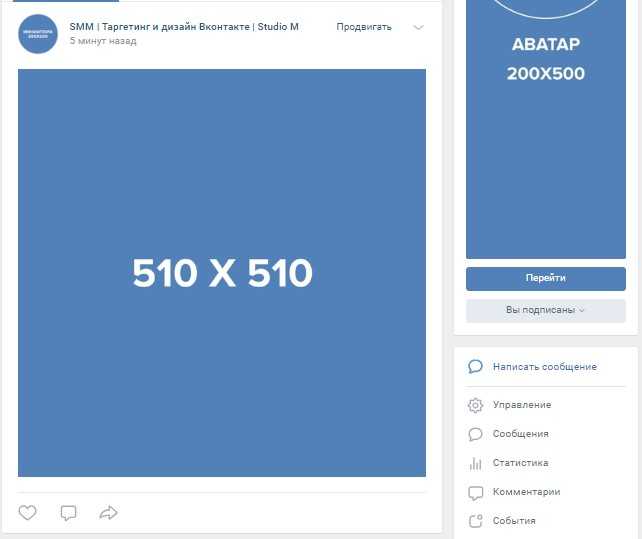
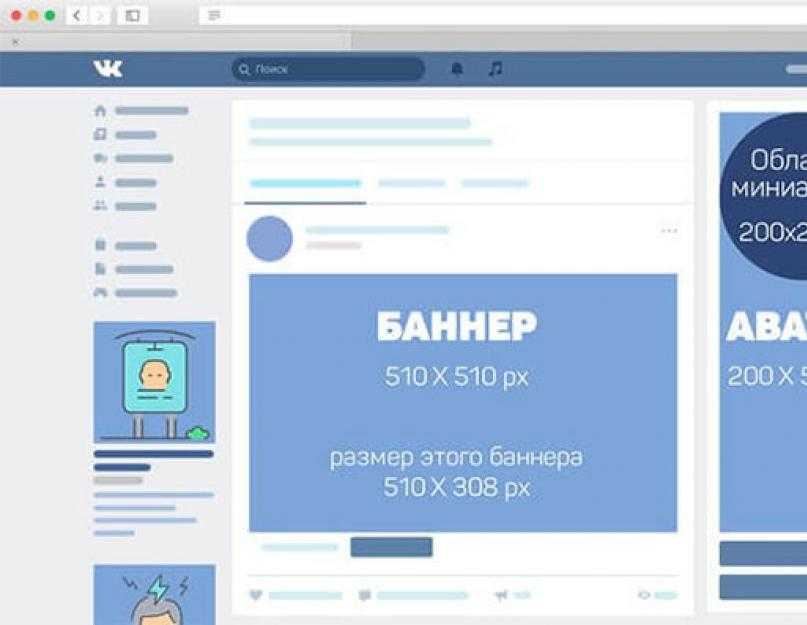
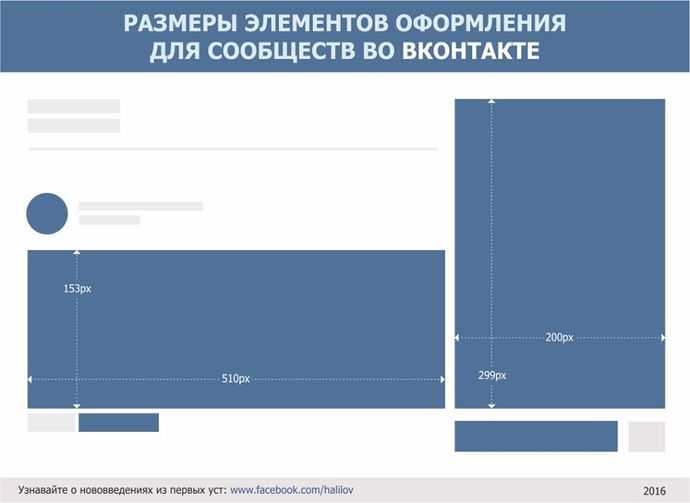 Так же, как Facebook, Вконтакте имеет личные профили, события, группы и бизнес-страницы. С 70 миллионами активных пользователей и самым популярным веб-сайтом в Интернете в России, «ВКонтакте» является одной из самых популярных социальных сетей в мире, и тем не менее ее маркетинговый потенциал на Западе часто упускают из виду. Давайте посмотрим, чем Вконтакте отличается от Facebook, и как вы можете использовать его для продвижения своего бизнеса.
Так же, как Facebook, Вконтакте имеет личные профили, события, группы и бизнес-страницы. С 70 миллионами активных пользователей и самым популярным веб-сайтом в Интернете в России, «ВКонтакте» является одной из самых популярных социальных сетей в мире, и тем не менее ее маркетинговый потенциал на Западе часто упускают из виду. Давайте посмотрим, чем Вконтакте отличается от Facebook, и как вы можете использовать его для продвижения своего бизнеса.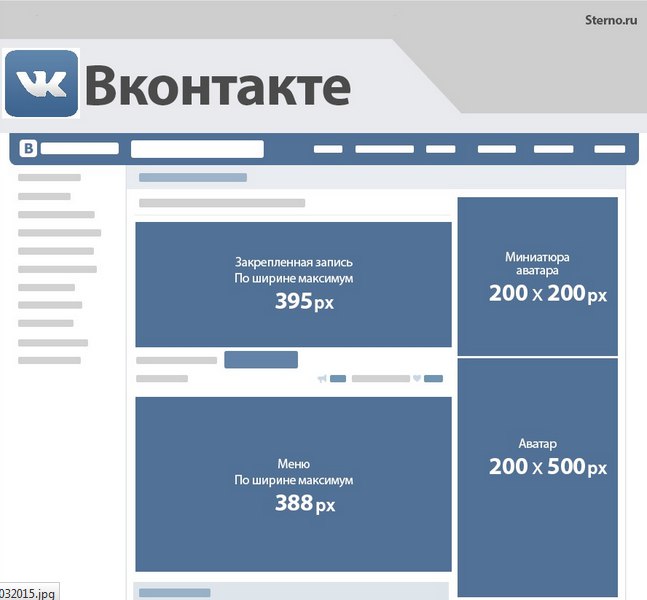
 Сказав это, у VL также есть алгоритм, который вам необходимо учитывать при публикации на платформе, чтобы охватить более широкую аудиторию.
Сказав это, у VL также есть алгоритм, который вам необходимо учитывать при публикации на платформе, чтобы охватить более широкую аудиторию.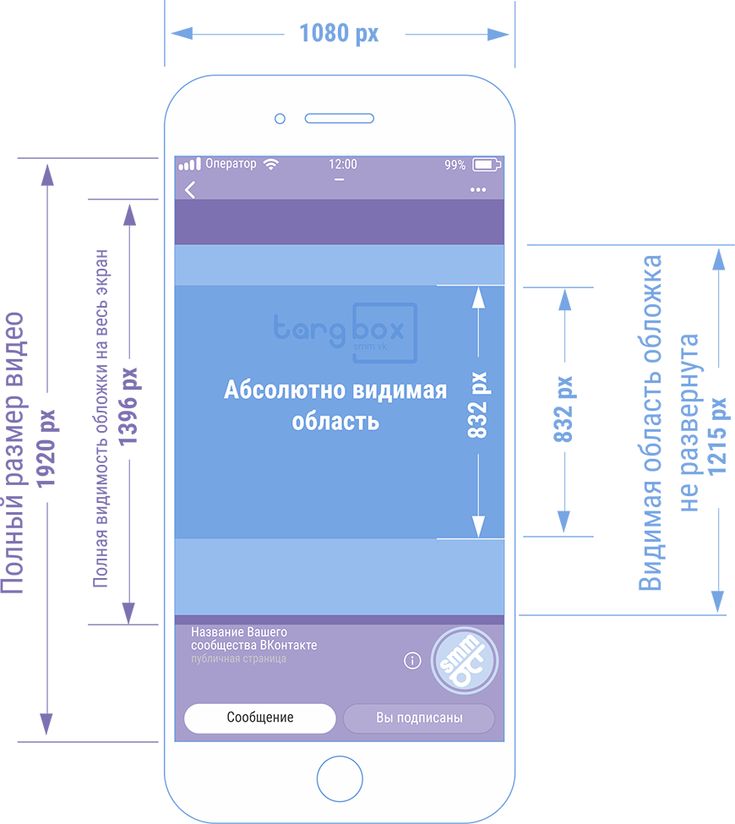
 чем конкурирующие фритюрницы.
чем конкурирующие фритюрницы. для экономии энергии
для экономии энергии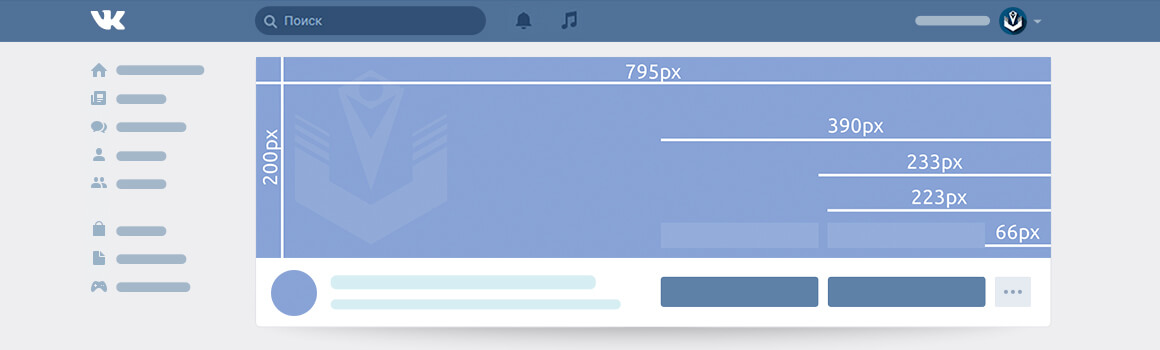 на фритюрницу
на фритюрницу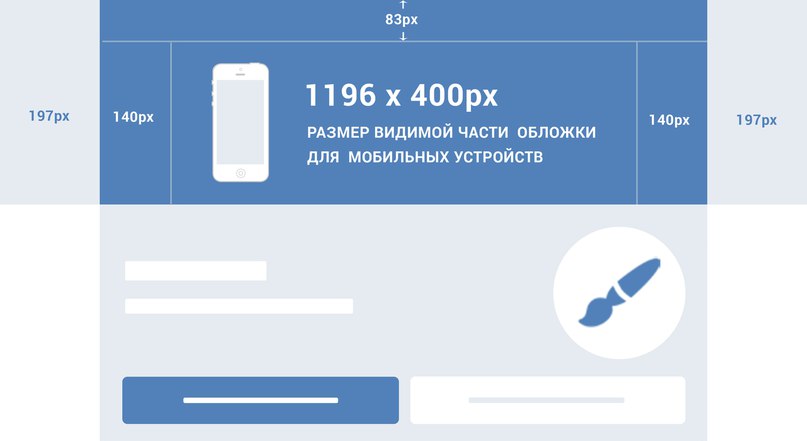 10 таймеров меню отображают название продукта и время приготовления. Автономное программирование пунктов меню, загружаемых через интерфейс USB, включая программное обеспечение. Быстрое восстановление. Готовьте с компенсирующим или фактическим временем. Электронное зажигание. Цифровые температуры: по Фаренгейту или по Цельсию. Три режима плавления.
10 таймеров меню отображают название продукта и время приготовления. Автономное программирование пунктов меню, загружаемых через интерфейс USB, включая программное обеспечение. Быстрое восстановление. Готовьте с компенсирующим или фактическим временем. Электронное зажигание. Цифровые температуры: по Фаренгейту или по Цельсию. Три режима плавления.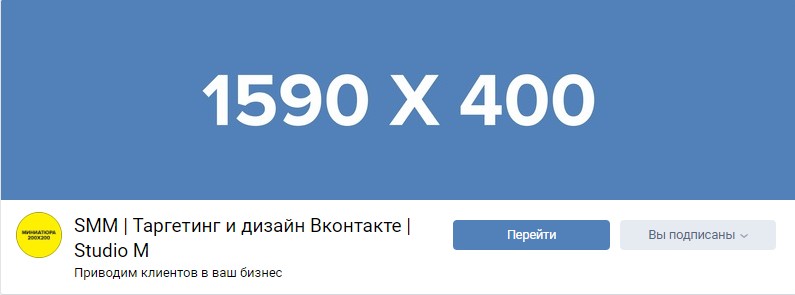
 Результат его работы – превосходство компании среди конкурентов, более быстрый процесс выполнения рабочих процессов командами разных подразделений и значительная экономия ресурсов. За прошлый год рынок вакансий на должность DevOps вырос на целых 75%.
Результат его работы – превосходство компании среди конкурентов, более быстрый процесс выполнения рабочих процессов командами разных подразделений и значительная экономия ресурсов. За прошлый год рынок вакансий на должность DevOps вырос на целых 75%.  Python-разработчик
Python-разработчик Эти знания можно применять для создания веб-сайтов и приложений, обработки данных и выполнения различных других задач.
Эти знания можно применять для создания веб-сайтов и приложений, обработки данных и выполнения различных других задач. Преимущества начинаются с развития ценных и востребованных навыков, таких как умение решать проблемы и креативность. Изучение программирования откроет перед вами практически безграничные возможности для смены профессии. Вы можете присоединиться к крупным технологическим компаниям в Кремниевой долине в качестве инженера-программиста или запустить свой собственный стартап и добиться финансовой независимости.
Преимущества начинаются с развития ценных и востребованных навыков, таких как умение решать проблемы и креативность. Изучение программирования откроет перед вами практически безграничные возможности для смены профессии. Вы можете присоединиться к крупным технологическим компаниям в Кремниевой долине в качестве инженера-программиста или запустить свой собственный стартап и добиться финансовой независимости. Программирование поможет вам повысить свой творческий потенциал.
Программирование поможет вам повысить свой творческий потенциал. По данным BLS, средняя годовая зарплата инженеров-программистов в США составляет $110140.
По данным BLS, средняя годовая зарплата инженеров-программистов в США составляет $110140.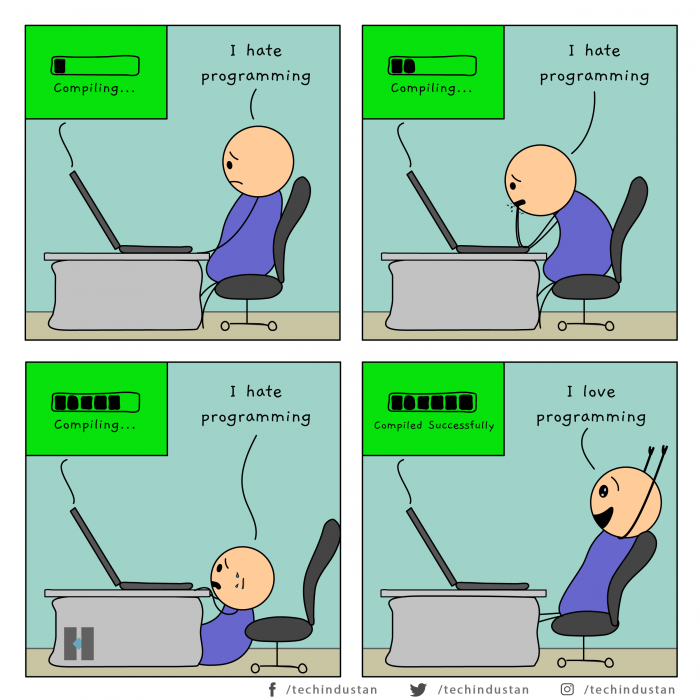
 sh или откройте программу любого понравившегося платного курса.
sh или откройте программу любого понравившегося платного курса. Эти профессионалы хорошо разбираются в языках программирования, могут подключаться к базам данных и разбираться в алгоритмах, операционных системах, отладке и многом другом!
Эти профессионалы хорошо разбираются в языках программирования, могут подключаться к базам данных и разбираться в алгоритмах, операционных системах, отладке и многом другом! Кроме того, наблюдается значительное увеличение числа разработчиков программного обеспечения, которых рекрутеры хотят нанять.
Кроме того, наблюдается значительное увеличение числа разработчиков программного обеспечения, которых рекрутеры хотят нанять. В дополнение к этому менеджеры по найму заявили, что они также ищут сотрудников в таких областях, как DevOps, облачные вычисления и программное обеспечение баз данных.
В дополнение к этому менеджеры по найму заявили, что они также ищут сотрудников в таких областях, как DevOps, облачные вычисления и программное обеспечение баз данных. Однако прежде чем приступить к изучению языка программирования, задайте себе несколько важных вопросов, таких как:
Однако прежде чем приступить к изучению языка программирования, задайте себе несколько важных вопросов, таких как:

 Благодаря избыточным библиотекам и платформам разработчики могут выполнять задачи быстрее и эффективнее.
Благодаря избыточным библиотекам и платформам разработчики могут выполнять задачи быстрее и эффективнее.
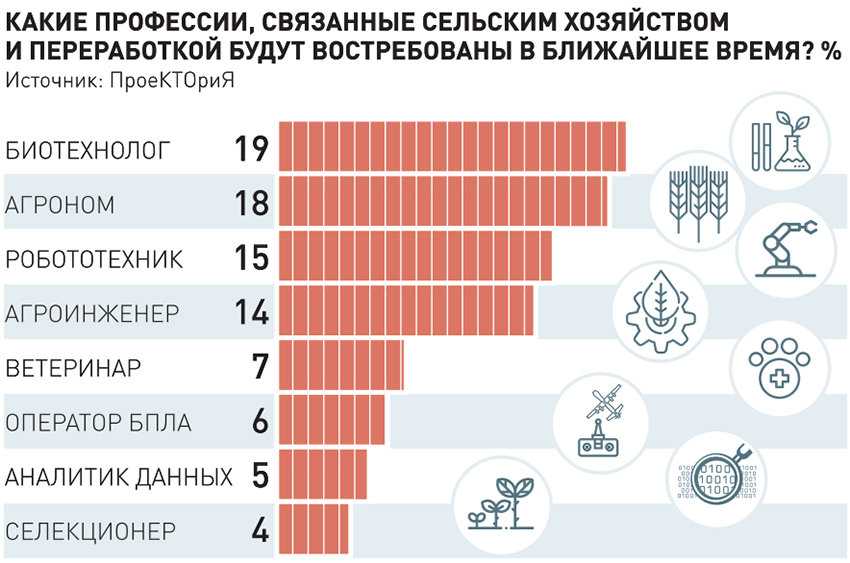 Системы SCM позволяют разработчикам отслеживать и пересматривать код, написанный для программы.
Системы SCM позволяют разработчикам отслеживать и пересматривать код, написанный для программы.
 д. без написания единой строки кода, используя платформы с низким кодом или без кода.
д. без написания единой строки кода, используя платформы с низким кодом или без кода. д. Более того, вы даже можете получить сертификат после прохождения некоторых из этих курсов.
д. Более того, вы даже можете получить сертификат после прохождения некоторых из этих курсов.
 Эти карьеры в области кодирования могут быть выбраны кем угодно, даже без образования. Мы также обсудим учебные курсы по кодированию и то, как они могут помочь вам начать карьеру в программировании.
Эти карьеры в области кодирования могут быть выбраны кем угодно, даже без образования. Мы также обсудим учебные курсы по кодированию и то, как они могут помочь вам начать карьеру в программировании. Кодировщики часто работают с различными языками для создания новых программ. Кроме того, работа по кодированию может также потребовать от профессионалов отладки существующего кода или улучшения существующих систем с использованием обновленных методов кодирования.
Кодировщики часто работают с различными языками для создания новых программ. Кроме того, работа по кодированию может также потребовать от профессионалов отладки существующего кода или улучшения существующих систем с использованием обновленных методов кодирования. Эти специалисты разрабатывают стратегию облачных вычислений, которая поможет компании достичь своих целей и защитить свои интересы.
Эти специалисты разрабатывают стратегию облачных вычислений, которая поможет компании достичь своих целей и защитить свои интересы. Инженеры по машинному обучению в основном работают в составе более крупной команды специалистов по обработке и анализу данных.
Инженеры по машинному обучению в основном работают в составе более крупной команды специалистов по обработке и анализу данных.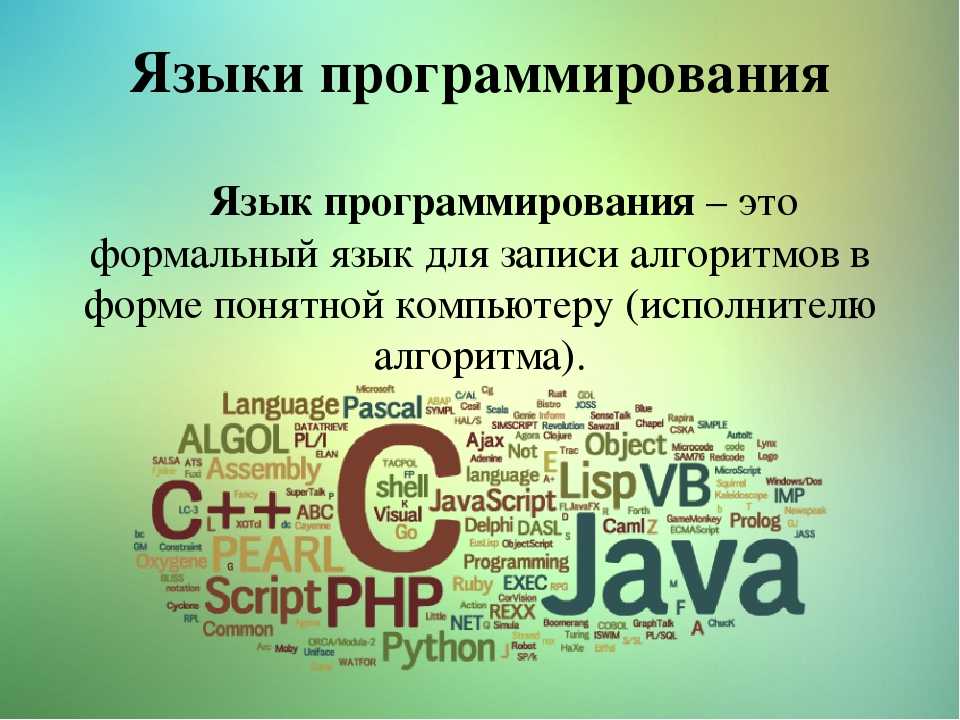
 Многим компаниям приходится постоянно анализировать большие объемы данных, и специалисты по данным играют большую роль в этом анализе благодаря своим навыкам программирования.
Многим компаниям приходится постоянно анализировать большие объемы данных, и специалисты по данным играют большую роль в этом анализе благодаря своим навыкам программирования. Они следят за тем, чтобы приложение, база данных и сервер были в рабочем состоянии. Их работа определяет, что происходит, когда кто-то взаимодействует с веб-страницей.
Они следят за тем, чтобы приложение, база данных и сервер были в рабочем состоянии. Их работа определяет, что происходит, когда кто-то взаимодействует с веб-страницей.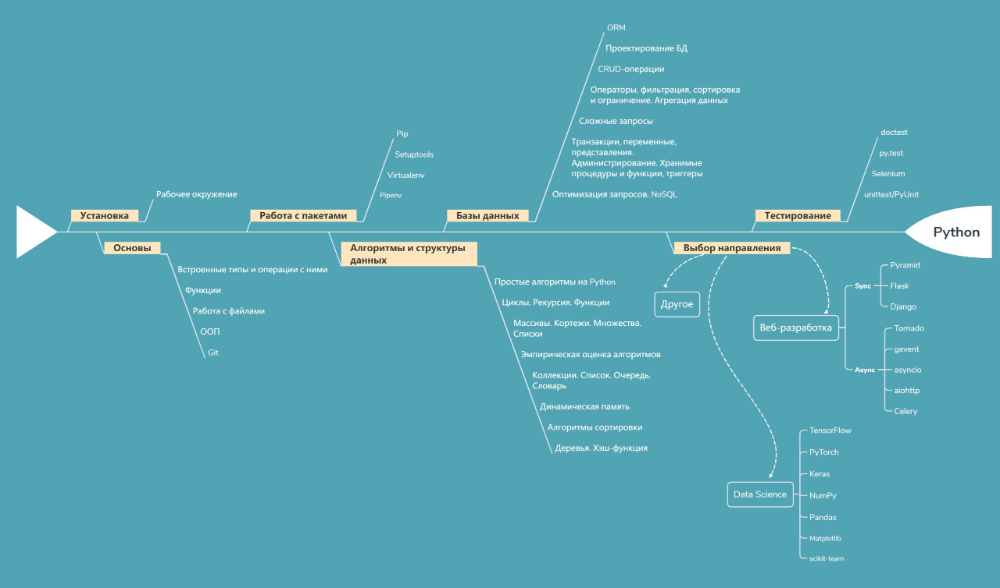 Эта карьера программиста включает в себя множество обязанностей и требует знания многих языков программирования.
Эта карьера программиста включает в себя множество обязанностей и требует знания многих языков программирования.
 Сегодня многие компании ищут таких разработчиков из-за их навыков. Нередко разработчик с полным стеком в один день работает над фронтенд-задачами, а на следующий день над бэкэнд-задачами другого проекта.
Сегодня многие компании ищут таких разработчиков из-за их навыков. Нередко разработчик с полным стеком в один день работает над фронтенд-задачами, а на следующий день над бэкэнд-задачами другого проекта.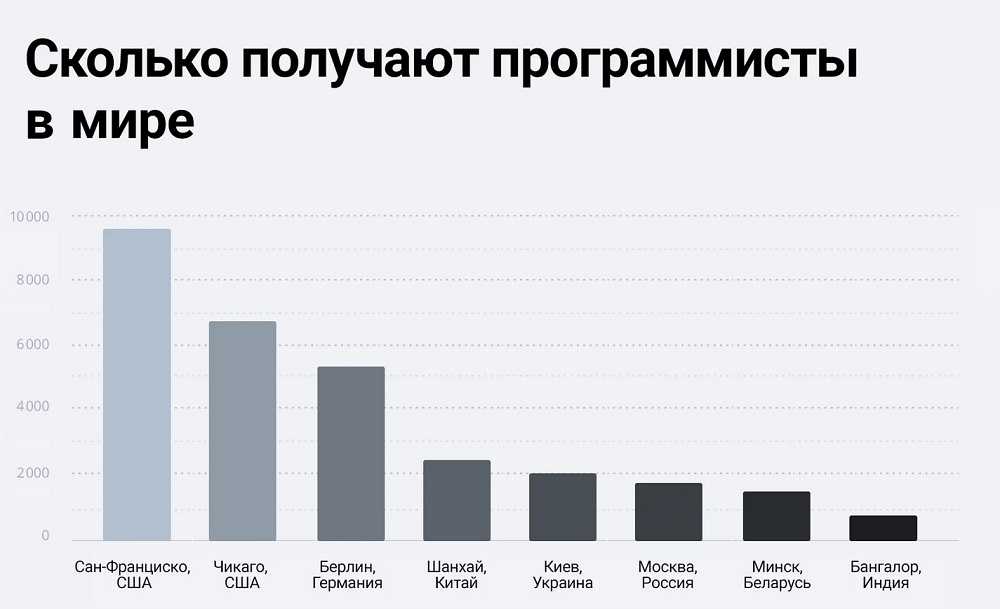
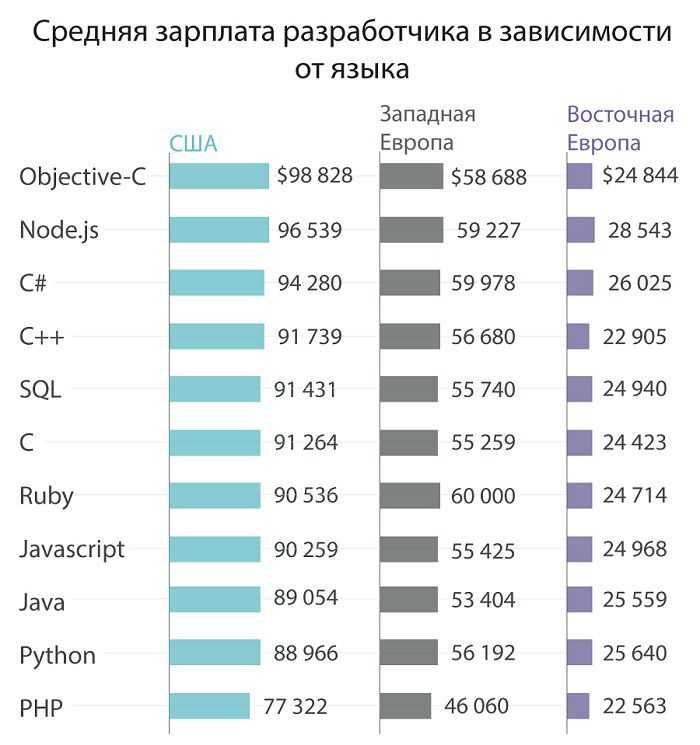 Их цель — сделать пользовательский опыт максимально приятным. Эти специалисты отвечают за определение цвета, формы, размера и размещения визуальных элементов в приложении или на сайте.
Их цель — сделать пользовательский опыт максимально приятным. Эти специалисты отвечают за определение цвета, формы, размера и размещения визуальных элементов в приложении или на сайте. Кроме того, инженеры по обеспечению качества программного обеспечения также следят за тем, чтобы код соответствовал стандартам, соблюдались сроки и удовлетворялись потребности клиентов.
Кроме того, инженеры по обеспечению качества программного обеспечения также следят за тем, чтобы код соответствовал стандартам, соблюдались сроки и удовлетворялись потребности клиентов.
 Разработчики программного обеспечения продолжают возиться с продуктом после его запуска, предоставляя обновления, исправляя ошибки и улучшая общее взаимодействие с пользователем.
Разработчики программного обеспечения продолжают возиться с продуктом после его запуска, предоставляя обновления, исправляя ошибки и улучшая общее взаимодействие с пользователем. Они решают проблемы и советуют, как улучшить систему. Системный анализ не требует знания кодирования. Тем не менее, свободное владение одним или несколькими языками программирования действительно помогает и может даже дать вам доступ к позиции среднего или высокого уровня.
Они решают проблемы и советуют, как улучшить систему. Системный анализ не требует знания кодирования. Тем не менее, свободное владение одним или несколькими языками программирования действительно помогает и может даже дать вам доступ к позиции среднего или высокого уровня.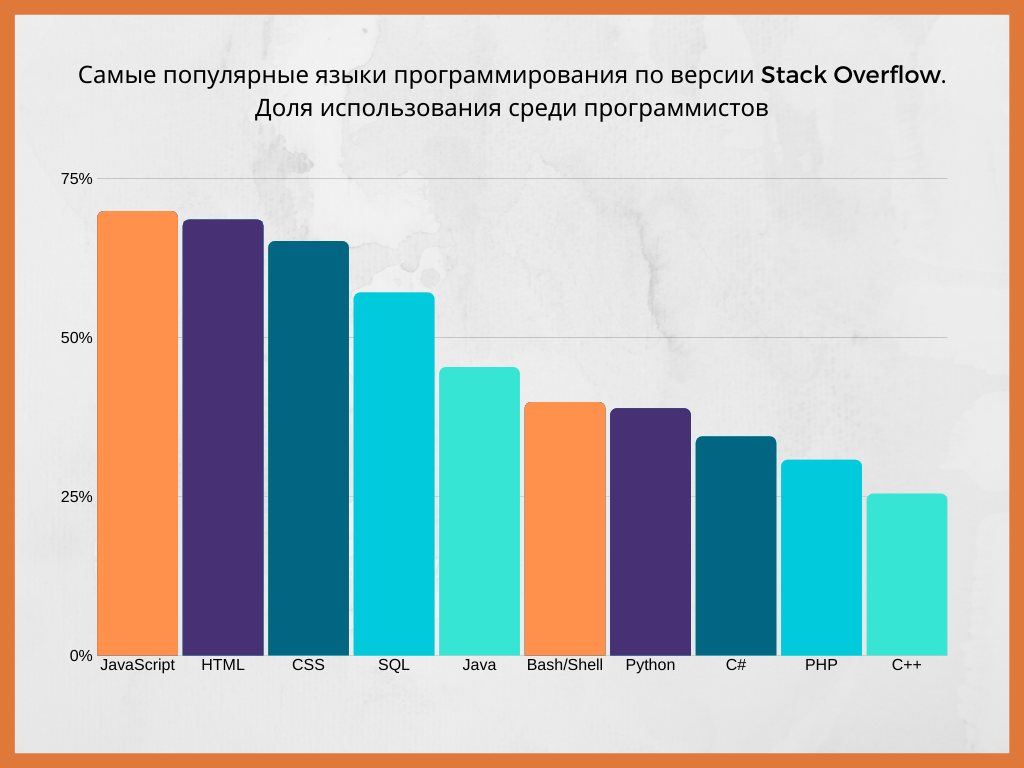
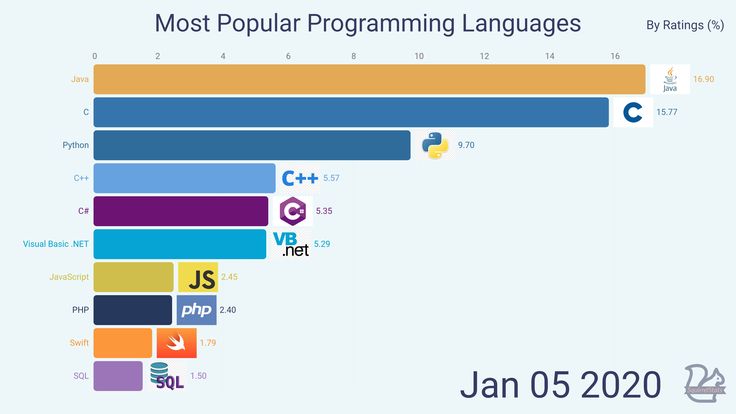

 Тем не менее, это также очень техническая должность, которая включает использование компьютерного программирования и математики для защиты и организации данных организации. Младшие аналитики данных работают с учеными и старшими аналитиками, чтобы организовать данные в информацию, которую заинтересованные стороны и высшее руководство могут использовать для принятия обоснованных бизнес-решений.
Тем не менее, это также очень техническая должность, которая включает использование компьютерного программирования и математики для защиты и организации данных организации. Младшие аналитики данных работают с учеными и старшими аналитиками, чтобы организовать данные в информацию, которую заинтересованные стороны и высшее руководство могут использовать для принятия обоснованных бизнес-решений. Узнайте больше советов о том, как получить работу программиста и сколько вы можете заработать ниже.
Узнайте больше советов о том, как получить работу программиста и сколько вы можете заработать ниже.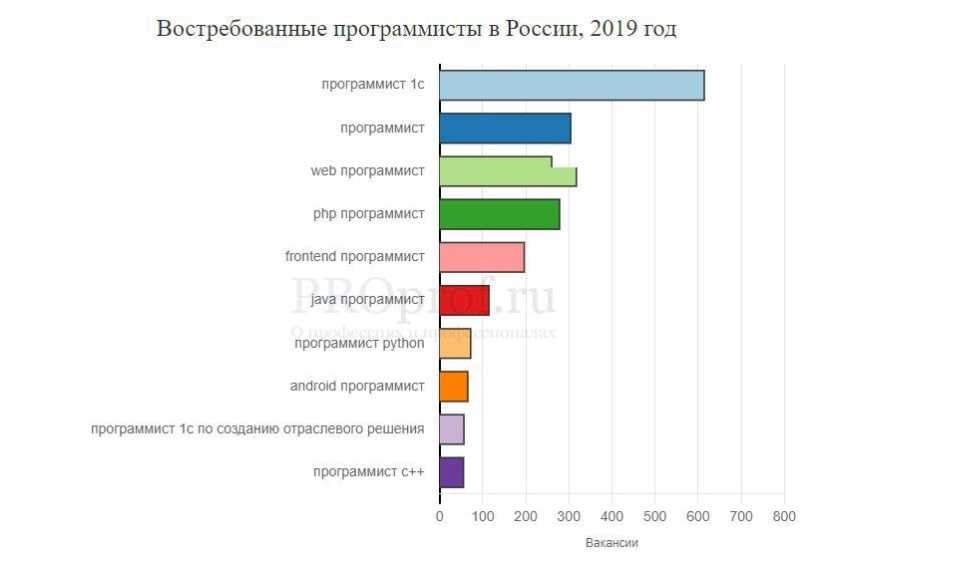

 Если вы подумываете о карьере программиста, первый шаг — попробовать кодирование. Вас ждет множество возможностей.
Если вы подумываете о карьере программиста, первый шаг — попробовать кодирование. Вас ждет множество возможностей.
 Таким образом мы определяем пропорции в построении лица.
Таким образом мы определяем пропорции в построении лица.
 Это показано стрелками: размеры 1 и 2.
Это показано стрелками: размеры 1 и 2. Уголки губ должны быть немного приподняты в легкой улыбке.
Уголки губ должны быть немного приподняты в легкой улыбке. Он будет определять характер мужского лица.
Он будет определять характер мужского лица. Обозначьте тени. Старайтесь делать везде одинаковый наклон, это важно для целостности рисунка.
Обозначьте тени. Старайтесь делать везде одинаковый наклон, это важно для целостности рисунка.
 Мы научимся строить лицо, определять пропорции, и конечно, же — накладывать светотень
Мы научимся строить лицо, определять пропорции, и конечно, же — накладывать светотень Вы научитесь работать в разных техниках, освоите работу с тоном и объемом.
Вы научитесь работать в разных техниках, освоите работу с тоном и объемом.

 Осваиваем работу с подмалевком.
Осваиваем работу с подмалевком. Каждый из нас ищет удобный способ изобразить то, что он видит. А потому я хочу предложить вариант, как нарисовать портрет человека, будь то близкий или родной, или человек, сидящий в электричке напротив, или же это будут портреты знаменитостей. В этом варианте действует одно-единственное правило – простота.
Каждый из нас ищет удобный способ изобразить то, что он видит. А потому я хочу предложить вариант, как нарисовать портрет человека, будь то близкий или родной, или человек, сидящий в электричке напротив, или же это будут портреты знаменитостей. В этом варианте действует одно-единственное правило – простота.
 При этом, обратите внимание на ее форму. До середины она вытянута, а потом «скатывается» вниз.
При этом, обратите внимание на ее форму. До середины она вытянута, а потом «скатывается» вниз. Делаем это пошагово.
Делаем это пошагово. А кому-то интересней прорисовать сразу форму бровей, выполнив их отрывистыми линиями.
А кому-то интересней прорисовать сразу форму бровей, выполнив их отрывистыми линиями.
 Не забываем об эффекте светотени.
Не забываем об эффекте светотени.

 Белки глаз визуально не абсолютно белые. Необходимо растушевывать белки глаз, так как ресницы неизменно отбрасывают на них тени.
Белки глаз визуально не абсолютно белые. Необходимо растушевывать белки глаз, так как ресницы неизменно отбрасывают на них тени. Потому что они напоминают внешний вид, который вы видите на фотографии.
Потому что они напоминают внешний вид, который вы видите на фотографии.
 Следуйте инструкциям, чтобы нарисовать нос в обоих видах.
Следуйте инструкциям, чтобы нарисовать нос в обоих видах.


 Создайте штриховой рисунок
Создайте штриховой рисунок  Вот несколько подсказок, которые помогут вам:
Вот несколько подсказок, которые помогут вам:


 Заполните тона теневых областей и бровей. Брови должны быть затенены в форме, прежде чем наносить волоски.
Заполните тона теневых областей и бровей. Брови должны быть затенены в форме, прежде чем наносить волоски. Идеальный круг теперь изменен из-за перспективы.
Идеальный круг теперь изменен из-за перспективы. Практика всех видов важна, если вы хотите научиться рисовать портреты.
Практика всех видов важна, если вы хотите научиться рисовать портреты. Они состоят из множества сложных форм, которые прижимаются друг к другу. Метод сетки помогает сделать их более похожими на головоломку.
Они состоят из множества сложных форм, которые прижимаются друг к другу. Метод сетки помогает сделать их более похожими на головоломку. Не поддавайтесь желанию набросать слишком много. Позвольте затенению создать ваши края.
Не поддавайтесь желанию набросать слишком много. Позвольте затенению создать ваши края.
 Нанесите самые темные тона.
Нанесите самые темные тона.
 Пользователь самостоятельно способен найти всю необходимую информацию в вашей группе, чем экономит ваше и свое время на поиск ответов.
Пользователь самостоятельно способен найти всю необходимую информацию в вашей группе, чем экономит ваше и свое время на поиск ответов.
 Опишите вашу аудиторию по характеристикам: пол, возраст, географическое расположение, интересы, боли и потребности. Можно изучить профили пользователей у ваших конкурентов: чем интересуются, на кого подписаны, что пишут на стене и так далее.
Опишите вашу аудиторию по характеристикам: пол, возраст, географическое расположение, интересы, боли и потребности. Можно изучить профили пользователей у ваших конкурентов: чем интересуются, на кого подписаны, что пишут на стене и так далее. Подходит для новостных каналов и для организаций.
Подходит для новостных каналов и для организаций. По ключевым фразам или названию компании легко найти вас в поиске ВКонтакте.
По ключевым фразам или названию компании легко найти вас в поиске ВКонтакте.


 То есть вы устанавливаете на обложку скрипт, который выводит данные.
То есть вы устанавливаете на обложку скрипт, который выводит данные. Пример конструктора: вкменю.рф.
Пример конструктора: вкменю.рф.
 Ниже представлен пример с рубрикатором и хэштегами. При выборе хэштега вам откроется подборка постов на данную тему.
Ниже представлен пример с рубрикатором и хэштегами. При выборе хэштега вам откроется подборка постов на данную тему.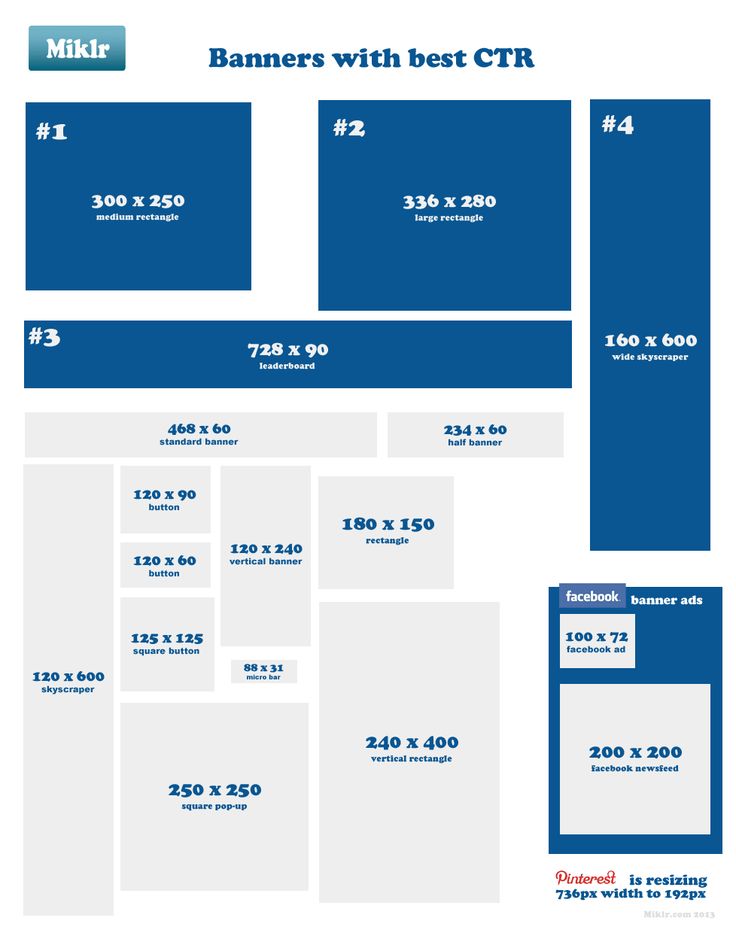 Для обложки статьи используется размер 510 на 286 пикселей.
Для обложки статьи используется размер 510 на 286 пикселей.

 Это те вопросы, которые можно не рассматривать в ленте, так как они могут там затеряться — а вынесение их в обсуждение дает четкий ответ пользователям.
Это те вопросы, которые можно не рассматривать в ленте, так как они могут там затеряться — а вынесение их в обсуждение дает четкий ответ пользователям.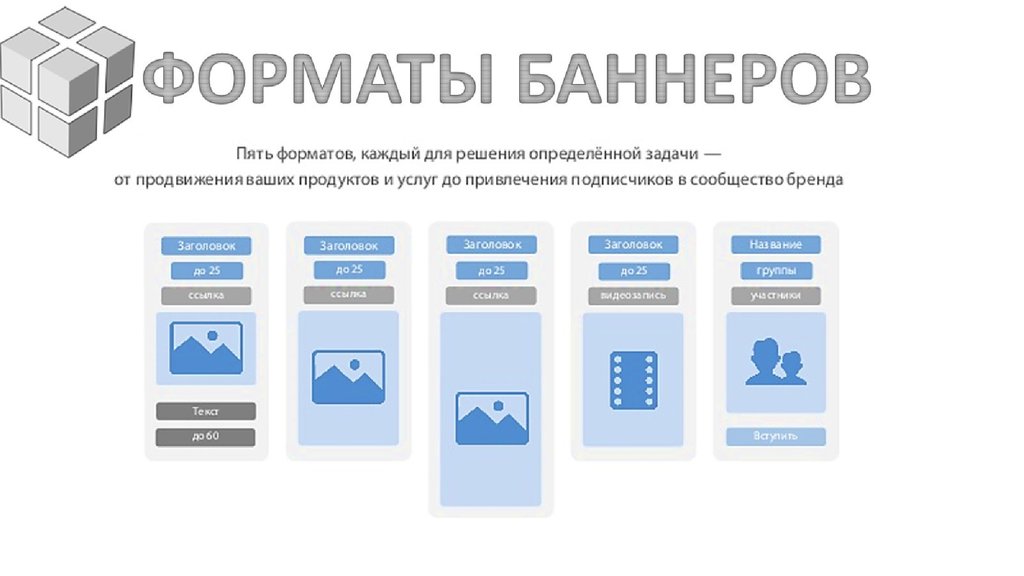 Интуитивно понятно, куда перейти, что прочитать и где можно задать вопрос. Авторы рассказывают о новых возможностях, новостях из мира машин и привлекают пользователей акциями и розыгрышами.
Интуитивно понятно, куда перейти, что прочитать и где можно задать вопрос. Авторы рассказывают о новых возможностях, новостях из мира машин и привлекают пользователей акциями и розыгрышами.



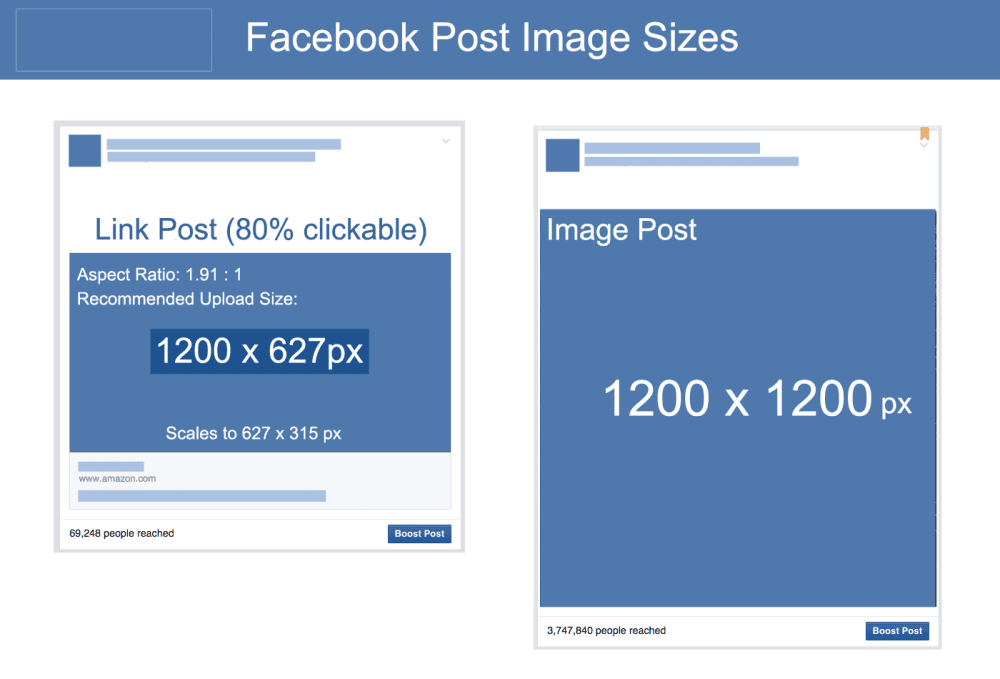 С появлением обложки в личных профилях пользователей последние получили возможность ставить обложку по своему вкусу на своей странице. При размещении обложки руководствуйтесь указанными нами параметрами, что позволит выбрать оптимальную обложку под стиль оформления вашего аккаунта.
С появлением обложки в личных профилях пользователей последние получили возможность ставить обложку по своему вкусу на своей странице. При размещении обложки руководствуйтесь указанными нами параметрами, что позволит выбрать оптимальную обложку под стиль оформления вашего аккаунта.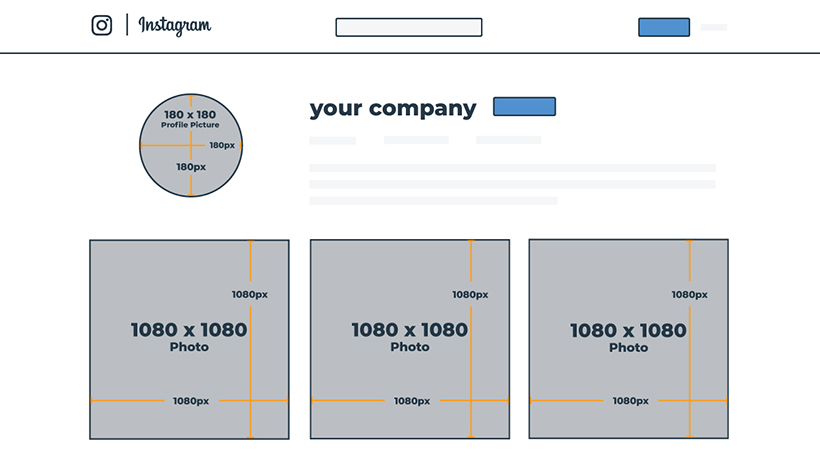 Это группы, в которых вы выбираете параметры аудитории, бюджет, график показа и рекламные локации: как, когда, кому и где показывать рекламу.
Это группы, в которых вы выбираете параметры аудитории, бюджет, график показа и рекламные локации: как, когда, кому и где показывать рекламу.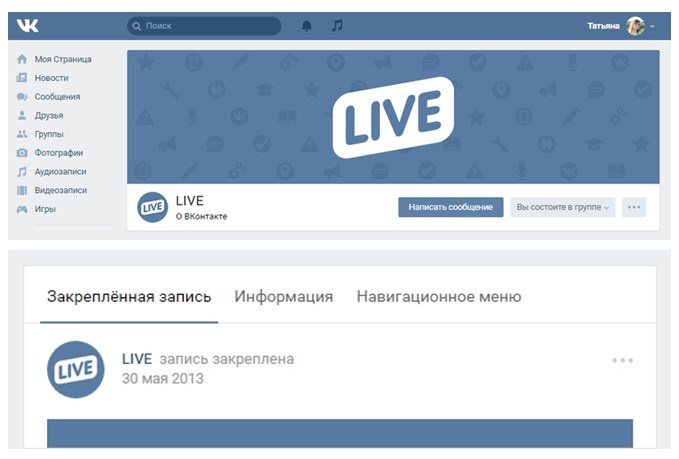 Данная оптимизация не требует дополнительных настроек.
Данная оптимизация не требует дополнительных настроек. Он должен быть указан для любой стратегии, которую вы выберете. Если вы указываете бюджет на весь период кампании, вам также необходимо ввести продолжительность кампании.
Он должен быть указан для любой стратегии, которую вы выберете. Если вы указываете бюджет на весь период кампании, вам также необходимо ввести продолжительность кампании.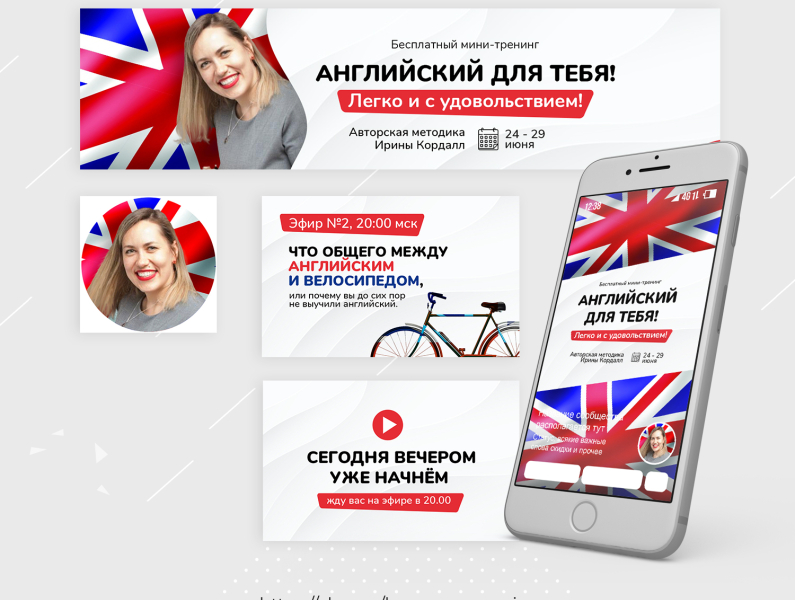 Если вы размещаете рекламу в регионах с разными часовыми поясами, вы можете найти Считайте полезной настройку местного времени . Если вы не хотите показывать рекламу в праздничные дни, используйте настройку Учитывать праздничные дни .
Если вы размещаете рекламу в регионах с разными часовыми поясами, вы можете найти Считайте полезной настройку местного времени . Если вы не хотите показывать рекламу в праздничные дни, используйте настройку Учитывать праздничные дни .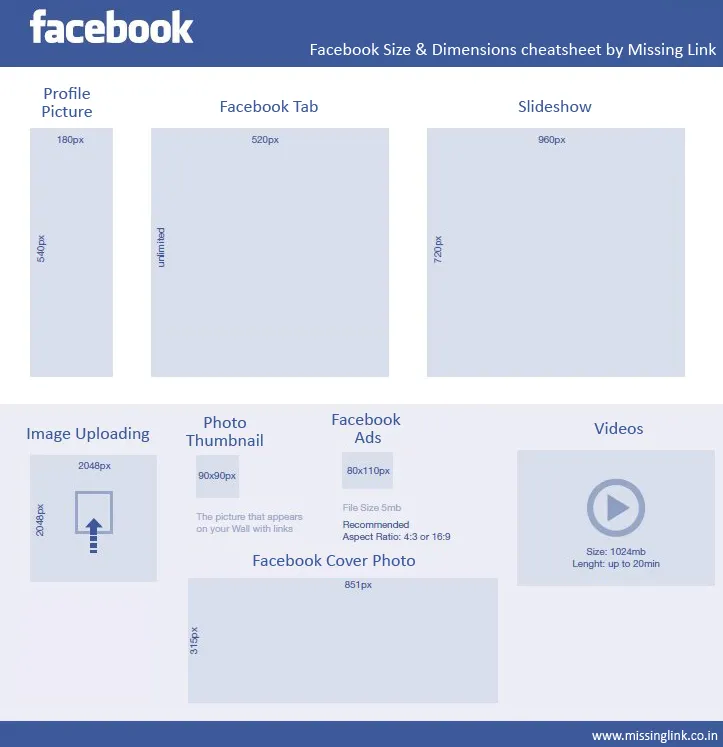 Если вы укажете как широкую, так и локальную географию, мы применим тот параметр, который вы настроили последним. Подробнее о настройках географии
Если вы укажете как широкую, так и локальную географию, мы применим тот параметр, который вы настроили последним. Подробнее о настройках географии
 Мы рекомендуем автоматическое размещение для наилучшего распределения бюджета и конверсии.
Мы рекомендуем автоматическое размещение для наилучшего распределения бюджета и конверсии.
 Перед публикацией рекомендуем проверить полученные визуалы на корректность отображения.
Перед публикацией рекомендуем проверить полученные визуалы на корректность отображения. Для этого при создании объявления нажмите на «…» в дереве в левой части страницы и выберите Копировать .
Для этого при создании объявления нажмите на «…» в дереве в левой части страницы и выберите Копировать .

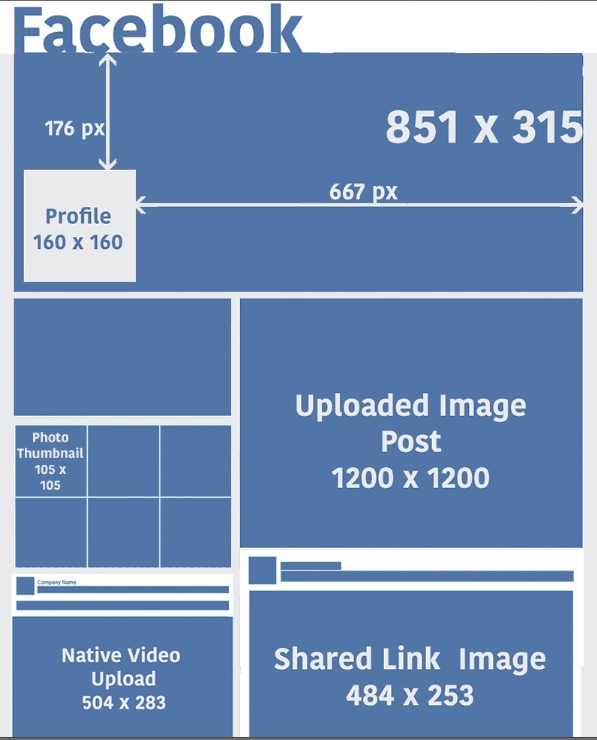 Используйте параметры виджета, чтобы изменить визуализацию.
Используйте параметры виджета, чтобы изменить визуализацию.
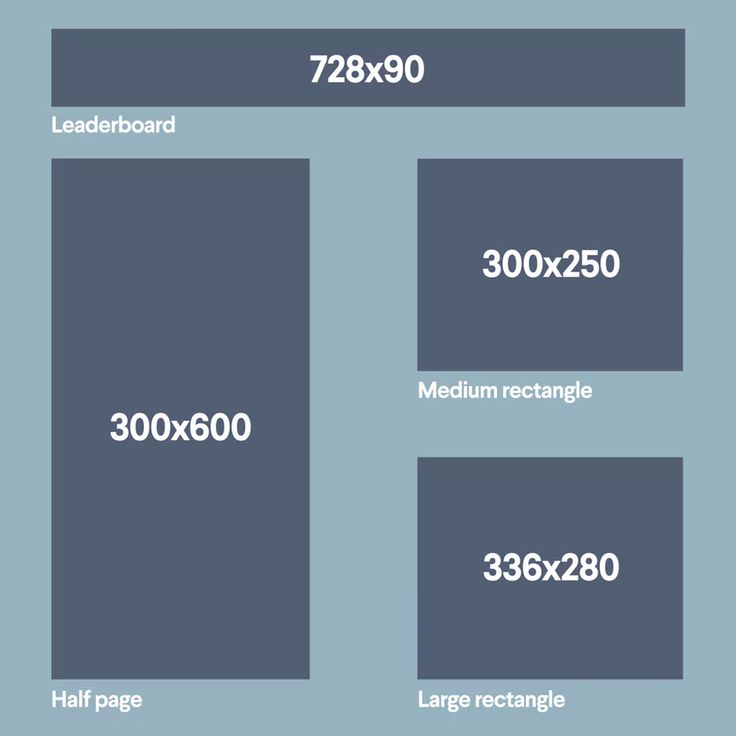 ..
..

 ТРЕКЕР
ТРЕКЕР Используйте кнопки ВЫБОР, чтобы добавить их в свою подписку.
Используйте кнопки ВЫБОР, чтобы добавить их в свою подписку.

 Репортаж с конференции Smart Taler 2023
Репортаж с конференции Smart Taler 2023 Неоспоримым является и тот факт, что именно благодаря этому приложению компания Adobe Systems занимает лидирующие позиции в издательском деле, а, кроме того, в свое время ей удалось остаться на плаву и избежать слияния с Quark благодаря все тому же Photoshop. Благодаря Photoshop, даже любой пользователь современного компьютера может вспомнить и о существовании Adobe. А это согласитесь, немало! Да, впрочем, и для профессионалов Photoshop является самым привлекательным продуктом. Сейчас над программой работает огромный штат сотрудников, Photoshop приносит своим создателям огромные деньги. Это однозначно выгодный финансовый продукт. Но чтобы это понять потребовалось время, стечение удобных обстоятельств и сотрудничество умных и заинтересованных людей. А начиналось все более двадцати лет назад… История самой популярной графической программы началась в маленьком городке Энн Эрбор (штат Мичиган, США). Сыновей преподавателя физики Гленна Кнолла (Glenn Knoll) – Томаса и Джона – с детства привлекали увлечения отца фотосъемкой и компьютерной техникой.
Неоспоримым является и тот факт, что именно благодаря этому приложению компания Adobe Systems занимает лидирующие позиции в издательском деле, а, кроме того, в свое время ей удалось остаться на плаву и избежать слияния с Quark благодаря все тому же Photoshop. Благодаря Photoshop, даже любой пользователь современного компьютера может вспомнить и о существовании Adobe. А это согласитесь, немало! Да, впрочем, и для профессионалов Photoshop является самым привлекательным продуктом. Сейчас над программой работает огромный штат сотрудников, Photoshop приносит своим создателям огромные деньги. Это однозначно выгодный финансовый продукт. Но чтобы это понять потребовалось время, стечение удобных обстоятельств и сотрудничество умных и заинтересованных людей. А начиналось все более двадцати лет назад… История самой популярной графической программы началась в маленьком городке Энн Эрбор (штат Мичиган, США). Сыновей преподавателя физики Гленна Кнолла (Glenn Knoll) – Томаса и Джона – с детства привлекали увлечения отца фотосъемкой и компьютерной техникой. Особенно к любительской фотосъемке пристрастился младший сын Томас. Он часами сидел в домашней фотолаборатории и занимался проявкой черно-белых и цветных фотографий. Игра цвета и контраста завораживала его. Старший брат Джон больше был увлечен компьютерами. Первый персональный компьютер братья увидели в 1978 году – это был Apple II Plus
Особенно к любительской фотосъемке пристрастился младший сын Томас. Он часами сидел в домашней фотолаборатории и занимался проявкой черно-белых и цветных фотографий. Игра цвета и контраста завораживала его. Старший брат Джон больше был увлечен компьютерами. Первый персональный компьютер братья увидели в 1978 году – это был Apple II Plus В это же время старший брат Джон уже работал в калифорнийской компании Industry Light and Magic. Он был вовлечен в удивительный процесс создания спецэффектов для современного кино. Сейчас уже тяжело представить, каким сложным был этот процесс всего несколько лет назад. В работе над спецэффектами возникало много технических проблем. Решить часть из них были призваны компьютеры Pixar Image стоимостью 135 тыс. долларов США. Джон получил демонстрационную версию графического редактора Pixar и он его впечатлил. Работая в Pixar, можно было изменять размеры изображения, вращать, смазывать, выполнять цветокоррекцию, совмещать два рисунка. Тогда это казалось чудом. Еще больше Джон был поражен, увидев нечто подобное у брата на компьютере Mac + (стоимостью 2599 долларов). Свою разработку Томас нарек Display
В это же время старший брат Джон уже работал в калифорнийской компании Industry Light and Magic. Он был вовлечен в удивительный процесс создания спецэффектов для современного кино. Сейчас уже тяжело представить, каким сложным был этот процесс всего несколько лет назад. В работе над спецэффектами возникало много технических проблем. Решить часть из них были призваны компьютеры Pixar Image стоимостью 135 тыс. долларов США. Джон получил демонстрационную версию графического редактора Pixar и он его впечатлил. Работая в Pixar, можно было изменять размеры изображения, вращать, смазывать, выполнять цветокоррекцию, совмещать два рисунка. Тогда это казалось чудом. Еще больше Джон был поражен, увидев нечто подобное у брата на компьютере Mac + (стоимостью 2599 долларов). Свою разработку Томас нарек Display Именно благодаря деловым качествам старшего брата, этим нескольким командным строкам суждено было увидеть свет и за очень короткое время разрастись в нечто значимое. Джон сразу же приобретает новинку того времени – Macinosh II с цветным дисплеем. После небольшой переделки Display, работавшая ранее только в черно-белой палитре, стала «понимать» и цвет. Развитие программы началось быстрыми темпами. Томас включает в Display поддержку различных форматов файлов, он разрабатывает алгоритм создания областей выделения с мягкими краями (soft-edged). Тогда же в программе появились возможности для корректировки цветов, а также инструменты для рисования. Джон также не терял время и занялся концепцией подключаемых дополнительных модулей (plug-ins), став, тем самым, родоначальником этой идеи. И все же Томас не разделял оптимизма брата и по-прежнему считал программу своим хобби и не придавал ей особого значения. А вот Джона эта работа буквально захватила. Ему приходилось уговаривать брата продолжать развивать редактор, ведь он стал первым пользователем программы.
Именно благодаря деловым качествам старшего брата, этим нескольким командным строкам суждено было увидеть свет и за очень короткое время разрастись в нечто значимое. Джон сразу же приобретает новинку того времени – Macinosh II с цветным дисплеем. После небольшой переделки Display, работавшая ранее только в черно-белой палитре, стала «понимать» и цвет. Развитие программы началось быстрыми темпами. Томас включает в Display поддержку различных форматов файлов, он разрабатывает алгоритм создания областей выделения с мягкими краями (soft-edged). Тогда же в программе появились возможности для корректировки цветов, а также инструменты для рисования. Джон также не терял время и занялся концепцией подключаемых дополнительных модулей (plug-ins), став, тем самым, родоначальником этой идеи. И все же Томас не разделял оптимизма брата и по-прежнему считал программу своим хобби и не придавал ей особого значения. А вот Джона эта работа буквально захватила. Ему приходилось уговаривать брата продолжать развивать редактор, ведь он стал первым пользователем программы.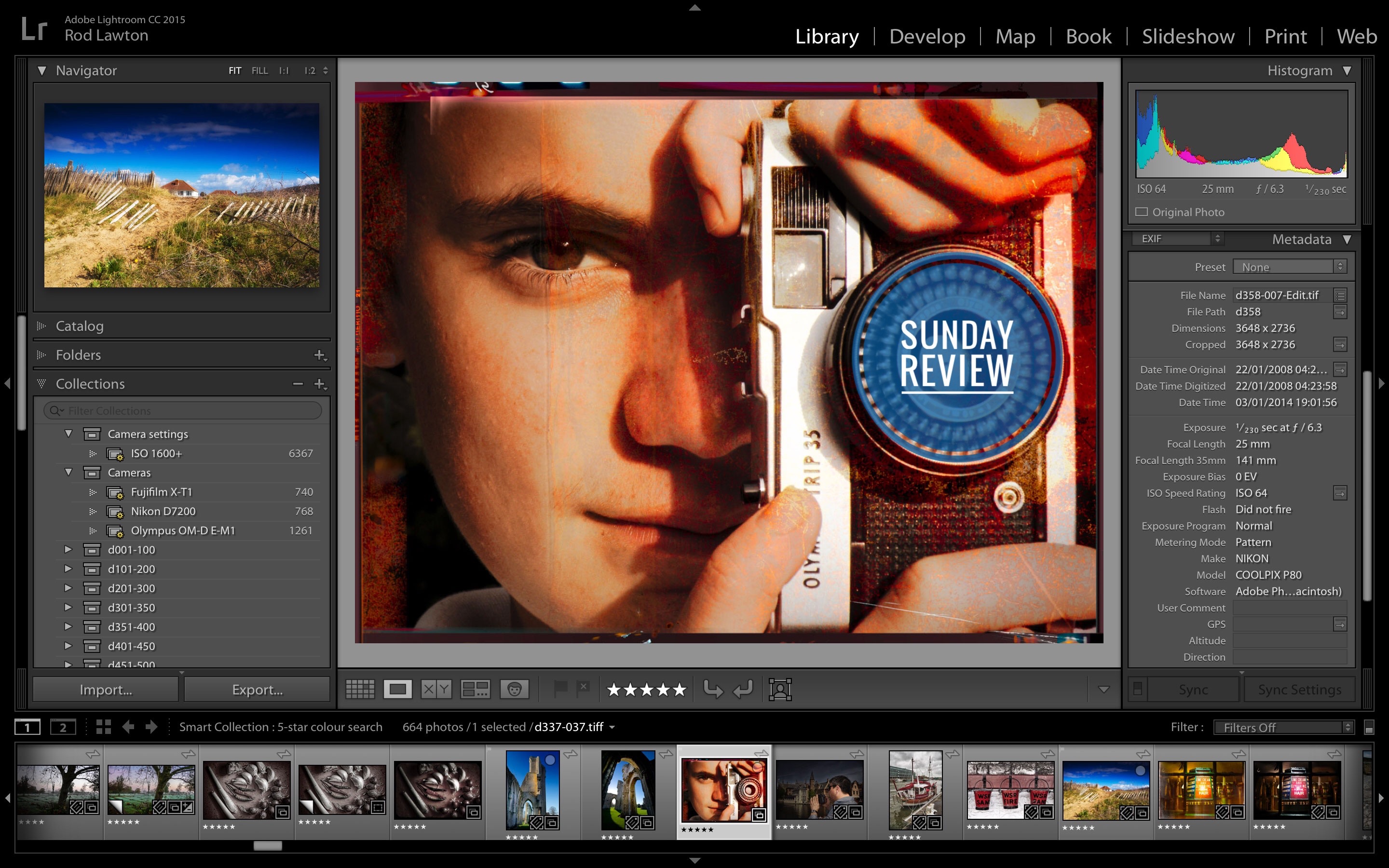 Несмотря на все трудности, дело продвигалось вперед, и программа сделала крупный шаг в своем развитии всего лишь за полгода. Переломным в работе над Display стал для братьев 1988 год. Свой продукт Display братья стали именовать ImagePro
Несмотря на все трудности, дело продвигалось вперед, и программа сделала крупный шаг в своем развитии всего лишь за полгода. Переломным в работе над Display стал для братьев 1988 год. Свой продукт Display братья стали именовать ImagePro На демонстрации возможностей PhotoMac, Джон удивился, насколько незавершенна и ограничена эта программа по сравнению с ImagePro. Это только усилило желание Джона продвигать дальше их совместную с братом работу. Вскоре и название ImagePro было заменено на Photoshop. Может быть, наиболее сентиментальным читателям и пользователям Photoshop было бы крайне интересно, как именно возникло это знаковое название, но, как не прискорбно, история об этом умалчивает. Кто-то когда-то как-то при каких-то обстоятельствах посоветовал братьям Кнолл это слово. Оно понравилось и закрепилось за новым продуктом. С тех пор вопрос о переименовании редактора не возникал
На демонстрации возможностей PhotoMac, Джон удивился, насколько незавершенна и ограничена эта программа по сравнению с ImagePro. Это только усилило желание Джона продвигать дальше их совместную с братом работу. Вскоре и название ImagePro было заменено на Photoshop. Может быть, наиболее сентиментальным читателям и пользователям Photoshop было бы крайне интересно, как именно возникло это знаковое название, но, как не прискорбно, история об этом умалчивает. Кто-то когда-то как-то при каких-то обстоятельствах посоветовал братьям Кнолл это слово. Оно понравилось и закрепилось за новым продуктом. С тех пор вопрос о переименовании редактора не возникал Первый успех братьев – согласие компании производителя сканеров Barneyscan на продвижение Photoshop в рамках редактора для сканеров. Это был Photoshop версии 0.87. Несмотря на смешной тираж – 200 экземпляров – это был успех. А Джон не унимался. Он понимал, что потенциал программы гораздо выше и продолжал демонстрировать возможности Photoshop различным компаниям. Надо отметить, что практически все они занимались разработкой подобного продукта. Таким образом, Photoshop для них являлся, в первую очередь, конкурентом. И все-таки удача не покидает братьев. Судьба к ним была благосклонна. Огромную роль в победном шествии Photoshop по компьютерам планеты сыграл арт-директор компании Adobe Рассел Браун (Russell Brown). Он был просто поражен возможностями программы. И братья Кнолл удачно подписывают соглашение о передаче Adobe лицензии на распространение Photoshop. С этого момента, можно кричать «Победа!». В этой сделке оказалось два победителя. Братья Кнолл сохранили за собой авторские права и получили 250 тыс.
Первый успех братьев – согласие компании производителя сканеров Barneyscan на продвижение Photoshop в рамках редактора для сканеров. Это был Photoshop версии 0.87. Несмотря на смешной тираж – 200 экземпляров – это был успех. А Джон не унимался. Он понимал, что потенциал программы гораздо выше и продолжал демонстрировать возможности Photoshop различным компаниям. Надо отметить, что практически все они занимались разработкой подобного продукта. Таким образом, Photoshop для них являлся, в первую очередь, конкурентом. И все-таки удача не покидает братьев. Судьба к ним была благосклонна. Огромную роль в победном шествии Photoshop по компьютерам планеты сыграл арт-директор компании Adobe Рассел Браун (Russell Brown). Он был просто поражен возможностями программы. И братья Кнолл удачно подписывают соглашение о передаче Adobe лицензии на распространение Photoshop. С этого момента, можно кричать «Победа!». В этой сделке оказалось два победителя. Братья Кнолл сохранили за собой авторские права и получили 250 тыс. долларов, а компания Adobe сделала свое главное приобретение. Акции компании стали постоянно расти в цене, что открывало возможность для создания и развития других приложений. Adobe превратилась в настоящую империю софтверного бизнеса. Доработка программы продолжалась еще около полугода. В конце концов, в феврале 1990 года состоялся официальный выход версии Photoshop 1.0
долларов, а компания Adobe сделала свое главное приобретение. Акции компании стали постоянно расти в цене, что открывало возможность для создания и развития других приложений. Adobe превратилась в настоящую империю софтверного бизнеса. Доработка программы продолжалась еще около полугода. В конце концов, в феврале 1990 года состоялся официальный выход версии Photoshop 1.0 Так, рабочая версия Photoshop 2.0, вышедшая в свет в июне 1991 года, получила название Fast Eddy. Новым прорывом для Photoshop было включение поддержки цветовых моделей CMYK и Duotone: это дало возможность при печати задать все необходимые типографские параметры, а цветоделение программа выполняла сама. Уровень продаж Photoshop фантастически вырос. Дальше – больше… Резко возросло использование IBM-совместимых компьютеров. Руководство Adobe решает параллельно с Mac-версией создать и версию для работы с Windows. Кроме того, код написанный Томасом Кноллом к этому времени уже нуждался в коренной переделке. Новая программа, в которую были включены поддержка палитр и работа с 16-разрядными изображениями, получила версию номер 2.5. И это был еще один шаг в распространении Photoshop. Следующая полная версия Photoshop уже включает в себя поддержку слоев (Layers), что дает пользователям практически неограниченные возможности для монтажа изображений любой степени сложности. Вышедший в сентябре 1994 года Photoshop 3.
Так, рабочая версия Photoshop 2.0, вышедшая в свет в июне 1991 года, получила название Fast Eddy. Новым прорывом для Photoshop было включение поддержки цветовых моделей CMYK и Duotone: это дало возможность при печати задать все необходимые типографские параметры, а цветоделение программа выполняла сама. Уровень продаж Photoshop фантастически вырос. Дальше – больше… Резко возросло использование IBM-совместимых компьютеров. Руководство Adobe решает параллельно с Mac-версией создать и версию для работы с Windows. Кроме того, код написанный Томасом Кноллом к этому времени уже нуждался в коренной переделке. Новая программа, в которую были включены поддержка палитр и работа с 16-разрядными изображениями, получила версию номер 2.5. И это был еще один шаг в распространении Photoshop. Следующая полная версия Photoshop уже включает в себя поддержку слоев (Layers), что дает пользователям практически неограниченные возможности для монтажа изображений любой степени сложности. Вышедший в сентябре 1994 года Photoshop 3. 0 (Tiger Mountain) и его Windows-версия, появившаяся в ноябре, имели огромный успех. К этому времени компания Adobe выпускала несколько популярных программ, пришло время привести всю линейку продуктов к одному легкоузнаваемому виду, с одинаково оформленными однотипными элементами.
0 (Tiger Mountain) и его Windows-версия, появившаяся в ноябре, имели огромный успех. К этому времени компания Adobe выпускала несколько популярных программ, пришло время привести всю линейку продуктов к одному легкоузнаваемому виду, с одинаково оформленными однотипными элементами. В 2000 году презентовали Photoshop 6.0 (Venus in Furs). В него добавили векторные формы, улучшилась пипетка. Photoshop 7.0 (Liquid Sky) увидел свет в 2001 году. Переписали весь код рисования. К векторным формам добавился векторный текст. Появилась лечащая кисть. С 2003 года начинается история CS версий. Впредь Photoshop является частью продукта Creative Suite отсюда и буквы CS. Таким образом, Photoshop 8.0 (Dark Matter) является первым Photoshop CS. Для любителей цифрового фото высокого качества приятным открытием стала полная поддержка Camera RAW 2.x. Были включены новые команды (тень-освещение) и фильтры (размытие линзы). Гистограммы начали показывать результат в реальном времени. В 2005 году вышел Photoshop CS2 (9.0, он же Space Monkey). Вместе с ним появился инструмент удаления красного глаза, коррекция линзы, поддержка Camera RAW 3.x и так называемые «умные функции». Photoshop CS3 (10.0, он же Red Pill) официально был представлен 16 апреля 2007 года. Редактор полностью поддерживается Windows Vista.
В 2000 году презентовали Photoshop 6.0 (Venus in Furs). В него добавили векторные формы, улучшилась пипетка. Photoshop 7.0 (Liquid Sky) увидел свет в 2001 году. Переписали весь код рисования. К векторным формам добавился векторный текст. Появилась лечащая кисть. С 2003 года начинается история CS версий. Впредь Photoshop является частью продукта Creative Suite отсюда и буквы CS. Таким образом, Photoshop 8.0 (Dark Matter) является первым Photoshop CS. Для любителей цифрового фото высокого качества приятным открытием стала полная поддержка Camera RAW 2.x. Были включены новые команды (тень-освещение) и фильтры (размытие линзы). Гистограммы начали показывать результат в реальном времени. В 2005 году вышел Photoshop CS2 (9.0, он же Space Monkey). Вместе с ним появился инструмент удаления красного глаза, коррекция линзы, поддержка Camera RAW 3.x и так называемые «умные функции». Photoshop CS3 (10.0, он же Red Pill) официально был представлен 16 апреля 2007 года. Редактор полностью поддерживается Windows Vista. Кроме улучшения имеющихся функций, таких как работа с кривыми или умными фильтрами, появились и новые – быстрое выделение, автовыравнивание и т.д.
Кроме улучшения имеющихся функций, таких как работа с кривыми или умными фильтрами, появились и новые – быстрое выделение, автовыравнивание и т.д. А Джон реализовал свои творческие амбиции на кинопоприще. Сперва, прославившись над работой спецэффектов в «Звездных войнах – Эпизод III», а затем в легендарных «Пиратах Карибского моря». За вторую часть которых Джон в 2007 году получил высшую награду киноиндустрии — «Оскара» за лучшие спецэффекты…
А Джон реализовал свои творческие амбиции на кинопоприще. Сперва, прославившись над работой спецэффектов в «Звездных войнах – Эпизод III», а затем в легендарных «Пиратах Карибского моря». За вторую часть которых Джон в 2007 году получил высшую награду киноиндустрии — «Оскара» за лучшие спецэффекты…

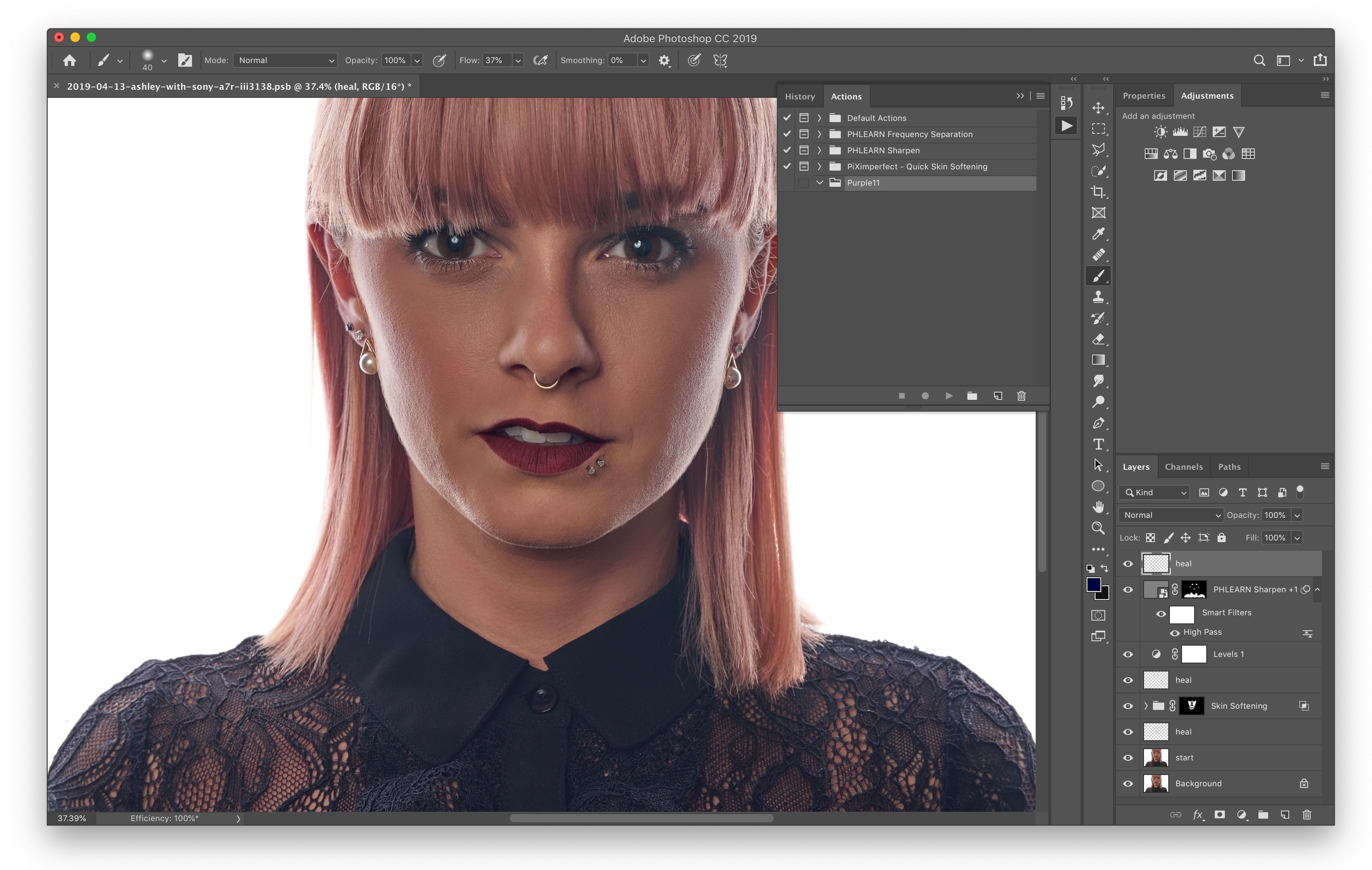



 В настоящее время это самое популярное программное обеспечение для редактирования графики и фотографий на рынке. Он используется рядом профессионалов для добавления специальных эффектов и редактирования изображений. Вот лишь несколько творческих профессионалов, которые обычно используют Photoshop:
В настоящее время это самое популярное программное обеспечение для редактирования графики и фотографий на рынке. Он используется рядом профессионалов для добавления специальных эффектов и редактирования изображений. Вот лишь несколько творческих профессионалов, которые обычно используют Photoshop: Изучите обучающие видеоролики Adobe, чтобы ознакомиться с ключевыми функциями этой программы.
Изучите обучающие видеоролики Adobe, чтобы ознакомиться с ключевыми функциями этой программы. К счастью, существует множество ресурсов, которые помогут вам научиться использовать Photoshop для хобби или профессиональных задач.
К счастью, существует множество ресурсов, которые помогут вам научиться использовать Photoshop для хобби или профессиональных задач. Многие пользователи считают Visio особенно удобным вариантом. Это программное обеспечение легко настроить, и для начала работы и работы над проектами не требуется особого обучения.
Многие пользователи считают Visio особенно удобным вариантом. Это программное обеспечение легко настроить, и для начала работы и работы над проектами не требуется особого обучения. Он был выпущен в 2003 году.
Он был выпущен в 2003 году.
 Этот выпуск также был направлен на повышение скорости выполнения определенных задач в программе.
Этот выпуск также был направлен на повышение скорости выполнения определенных задач в программе.


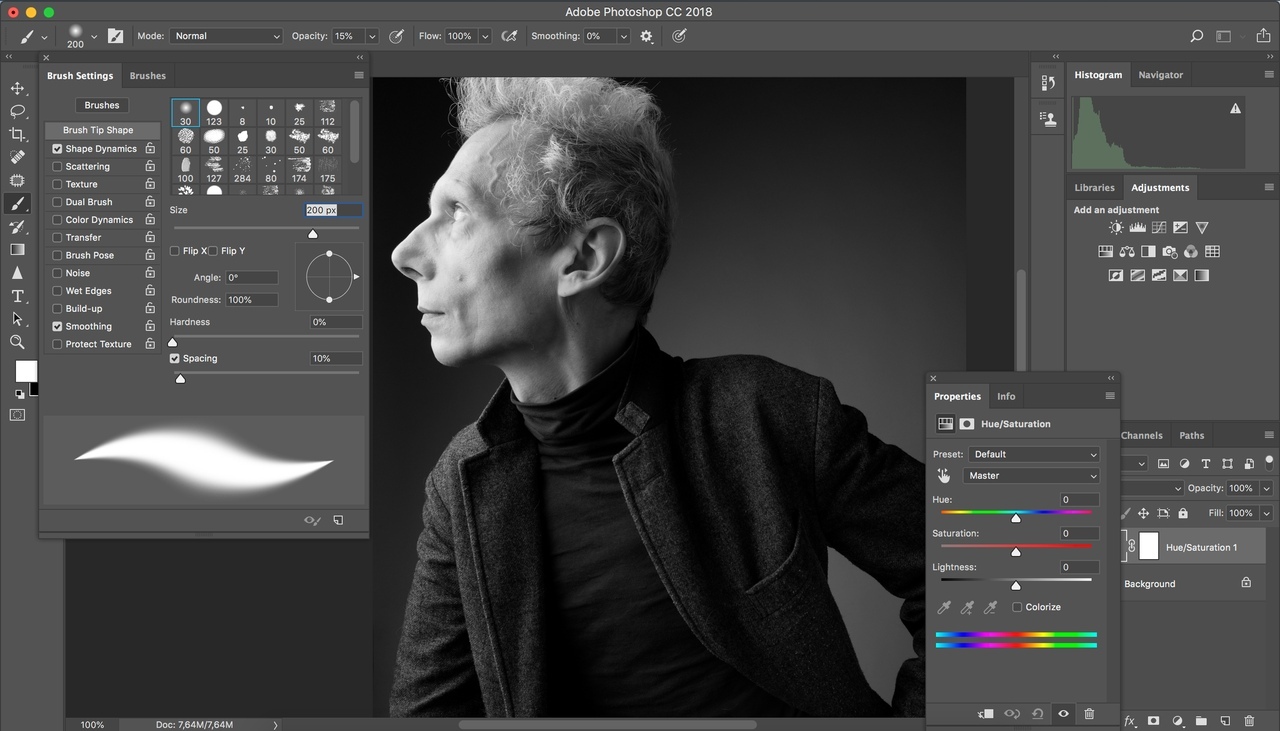
 Тем не менее, корпорация Adobe предлагает справочный центр, чтобы все было понятно с примерами. Кроме того, эксперты Photoshop публикуют учебные материалы и видеоролики для помощи.
Тем не менее, корпорация Adobe предлагает справочный центр, чтобы все было понятно с примерами. Кроме того, эксперты Photoshop публикуют учебные материалы и видеоролики для помощи. Первоначально разработанный в 1987 году, Photoshop с тех пор стал отраслевым стандартом для редактирования изображений. В 1988 году Knolls продали механизм обработки изображений Adobe, но публично не выпускали демоверсию. Томас Нолл, страстно увлекавшийся фотографией, особенно интересовался этой темой. Однажды он устроил в подвале собственную фотолабораторию, где работал над своими фотографиями. Это вдохновило его на разработку компьютерной программы для этой задачи. Photoshop 1.0 был выпущен 19 февраля.90.
Первоначально разработанный в 1987 году, Photoshop с тех пор стал отраслевым стандартом для редактирования изображений. В 1988 году Knolls продали механизм обработки изображений Adobe, но публично не выпускали демоверсию. Томас Нолл, страстно увлекавшийся фотографией, особенно интересовался этой темой. Однажды он устроил в подвале собственную фотолабораторию, где работал над своими фотографиями. Это вдохновило его на разработку компьютерной программы для этой задачи. Photoshop 1.0 был выпущен 19 февраля.90.
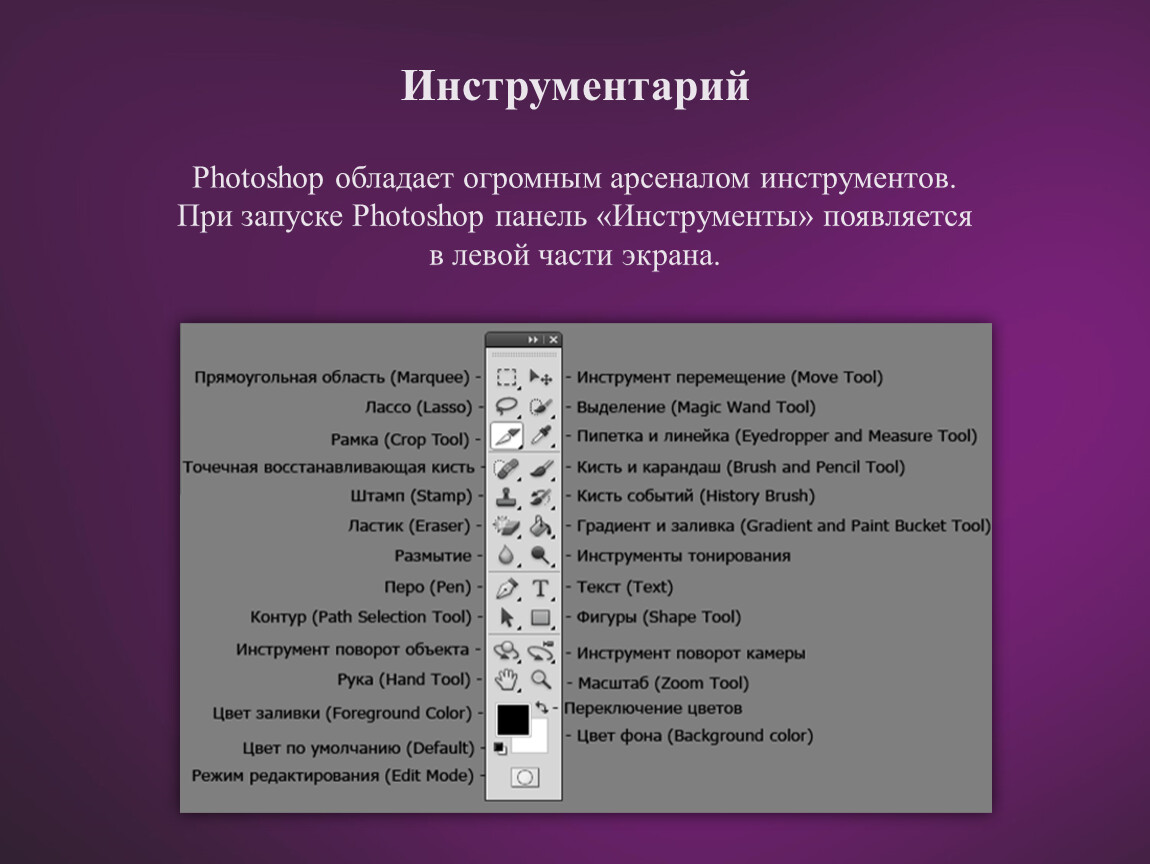 Первоначально программа называлась ImagePro. Но, поскольку авторские права принадлежали другой компании, они назвали его «PhotoshopOffsite Link». У них также была сделка с Barneyscan, производителем сканеров для распространения программы. И эта договоренность возвращается с партией 200 копий Photoshop.
Первоначально программа называлась ImagePro. Но, поскольку авторские права принадлежали другой компании, они назвали его «PhotoshopOffsite Link». У них также была сделка с Barneyscan, производителем сканеров для распространения программы. И эта договоренность возвращается с партией 200 копий Photoshop. Тем не менее, Photoshop занимает лидирующие позиции среди программ для редактирования фотографий.
Тем не менее, Photoshop занимает лидирующие позиции среди программ для редактирования фотографий. Самый полезный из появившихся инструментов — Pen Tool, который принес революционное дополнение к выбору и изоляции объекта фотографии. Кроме того, фильтр, виртуальная память, цветоделение, цвет CMYK и многое другое появилось с обновлениями версии. Кроме того, поддержка и сохранение формата файлов также улучшаются со временем. Кроме того, последняя версия содержит достаточно продвинутых инструментов и функций, которые вы только можете себе представить.
Самый полезный из появившихся инструментов — Pen Tool, который принес революционное дополнение к выбору и изоляции объекта фотографии. Кроме того, фильтр, виртуальная память, цветоделение, цвет CMYK и многое другое появилось с обновлениями версии. Кроме того, поддержка и сохранение формата файлов также улучшаются со временем. Кроме того, последняя версия содержит достаточно продвинутых инструментов и функций, которые вы только можете себе представить. Особенностью этой версии является 3D-движок для преобразования карт градиента в трехмерное представление. Кроме того, это первая 64-битная версия для такого же стандартного процессора.
Особенностью этой версии является 3D-движок для преобразования карт градиента в трехмерное представление. Кроме того, это первая 64-битная версия для такого же стандартного процессора.
 Adobe выпустила обновление пользовательского интерфейса 30 ноября 2015 г., сделав его более организованным и привлекательным. Кроме того, он поставляется с интеллектуальными жестами для сенсорных устройств, таких как Microsoft Surface Pro. Ответ: это обновленная версия 17 с учетом дополнительных функций. Еще одна примечательная часть истории Photoshop — год выпуска — 25-летие Photoshop.
Adobe выпустила обновление пользовательского интерфейса 30 ноября 2015 г., сделав его более организованным и привлекательным. Кроме того, он поставляется с интеллектуальными жестами для сенсорных устройств, таких как Microsoft Surface Pro. Ответ: это обновленная версия 17 с учетом дополнительных функций. Еще одна примечательная часть истории Photoshop — год выпуска — 25-летие Photoshop.

 . Сделка была одобрена акционерами в марте, и Aldus продолжит работу под брендом Adobe и сохранит большой офис в Сиэтле. В результате приобретения Adobe сократит около 400 рабочих мест, в основном в сфере продаж, маркетинга и финансов.
. Сделка была одобрена акционерами в марте, и Aldus продолжит работу под брендом Adobe и сохранит большой офис в Сиэтле. В результате приобретения Adobe сократит около 400 рабочих мест, в основном в сфере продаж, маркетинга и финансов. Независимо от того, какое слияние произойдет, оно обязательно повлияет на будущее обеих компаний. Еще неизвестно, как Алдус отреагирует на новую ситуацию. Но последнее приобретение Adobe компании Aldus — интересный шаг вперед для обеих компаний.
Независимо от того, какое слияние произойдет, оно обязательно повлияет на будущее обеих компаний. Еще неизвестно, как Алдус отреагирует на новую ситуацию. Но последнее приобретение Adobe компании Aldus — интересный шаг вперед для обеих компаний. Это позволяет избежать случайного перетаскивания объекта. Инструмент «Рука» можно переключать, удерживая клавишу пробела при выборе области изображения. С другой стороны, инструмент «Масштаб» помогает увеличивать и уменьшать изображение. Этот инструмент работает путем перетаскивания выделения.
Это позволяет избежать случайного перетаскивания объекта. Инструмент «Рука» можно переключать, удерживая клавишу пробела при выборе области изображения. С другой стороны, инструмент «Масштаб» помогает увеличивать и уменьшать изображение. Этот инструмент работает путем перетаскивания выделения. Как правило, они менее заметны и более естественны, чем другие правки. Вы можете узнать больше об инструменте «Штамп» в Photoshop, следуя приведенным ниже инструкциям. Не забудьте заблокировать слой ретуши, когда закончите.
Как правило, они менее заметны и более естественны, чем другие правки. Вы можете узнать больше об инструменте «Штамп» в Photoshop, следуя приведенным ниже инструкциям. Не забудьте заблокировать слой ретуши, когда закончите. Во-первых, вы можете назначить ярлык для отмены/возврата на Ctrl+Z. Во-вторых, вы можете использовать палитру истории для отмены нескольких состояний одного и того же изображения. Однако палитра истории не является простым инструментом. Вы можете настроить количество шагов, хранящихся в палитре «История» для любого слоя.
Во-первых, вы можете назначить ярлык для отмены/возврата на Ctrl+Z. Во-вторых, вы можете использовать палитру истории для отмены нескольких состояний одного и того же изображения. Однако палитра истории не является простым инструментом. Вы можете настроить количество шагов, хранящихся в палитре «История» для любого слоя. Изображения Photoshop разделены на плитки. Каждая плитка представляет определенный участок изображения. Когда вы вносите изменения, Photoshop записывает данные в каждую плитку. Однако, если вы вносите изменения во всю область изображения, в истории сохраняются только изменения, внесенные в эту конкретную область. Это увеличивает объем рабочего места на диске, поэтому вы не можете ожидать, что Photoshop сохранит изменения во всем изображении.
Изображения Photoshop разделены на плитки. Каждая плитка представляет определенный участок изображения. Когда вы вносите изменения, Photoshop записывает данные в каждую плитку. Однако, если вы вносите изменения во всю область изображения, в истории сохраняются только изменения, внесенные в эту конкретную область. Это увеличивает объем рабочего места на диске, поэтому вы не можете ожидать, что Photoshop сохранит изменения во всем изображении. Журнал истории содержит полную историю каждого действия, которое вы выполняете с изображением. Он покажет вам все, что вы изменили в Photoshop, включая используемые вами настройки и расположение файлов. Журнал истории также удобен для отслеживания времени, юридических записей и обучения. Аналогично работает и в других версиях CS.
Журнал истории содержит полную историю каждого действия, которое вы выполняете с изображением. Он покажет вам все, что вы изменили в Photoshop, включая используемые вами настройки и расположение файлов. Журнал истории также удобен для отслеживания времени, юридических записей и обучения. Аналогично работает и в других версиях CS. Действия могут быть общими или загружены из Интернета. Их не нужно переписывать. Действия также могут быть независимыми от документа. Они работают с любым файлом Photoshop. У них тоже нет таймера. Чтобы использовать действие, выберите одно из предопределенных действий, задайте его параметры, а затем нажмите кнопку «Пуск».
Действия могут быть общими или загружены из Интернета. Их не нужно переписывать. Действия также могут быть независимыми от документа. Они работают с любым файлом Photoshop. У них тоже нет таймера. Чтобы использовать действие, выберите одно из предопределенных действий, задайте его параметры, а затем нажмите кнопку «Пуск». В противном случае корпорация Adobe, возможно, не опубликовала бы столько улучшенных версий.
В противном случае корпорация Adobe, возможно, не опубликовала бы столько улучшенных версий.

 Полученные знания остаются в памяти надолго: схема «сдал — забыл» уступает место формуле «выучил раз и навсегда».
Полученные знания остаются в памяти надолго: схема «сдал — забыл» уступает место формуле «выучил раз и навсегда».
 Он учится разделять большие задачи на подзадачи и достигать желаемого результата. В дальнейшем он сможет переложить эти принципы к любым жизненным задачам
Он учится разделять большие задачи на подзадачи и достигать желаемого результата. В дальнейшем он сможет переложить эти принципы к любым жизненным задачам Лёгкость в усвоении учебного материала, высокая результативность и удовольствие от процесса укрепят его веру в себя, расширят горизонт мышления. Качество знаний и успеваемость возрастёт, а время, которое нужно будет тратить на учёбу в школе и ВУЗе, — сократится.
Лёгкость в усвоении учебного материала, высокая результативность и удовольствие от процесса укрепят его веру в себя, расширят горизонт мышления. Качество знаний и успеваемость возрастёт, а время, которое нужно будет тратить на учёбу в школе и ВУЗе, — сократится. Поэтому следующий этап курса — обеспечить ребёнку навыки работы со сложными информационными объектами. В курсе этот переход от простого к сложному реализован плавно, это позволит сохранить мотивацию для продолжения курса.
Поэтому следующий этап курса — обеспечить ребёнку навыки работы со сложными информационными объектами. В курсе этот переход от простого к сложному реализован плавно, это позволит сохранить мотивацию для продолжения курса.

 Школьная программа включает определённый набор терминов.
Школьная программа включает определённый набор терминов.
 Мы ещё более плотно уложим все навыки в портфель инструментов — с этим багажом ребёнок может смело выходить в жизнь.
Мы ещё более плотно уложим все навыки в портфель инструментов — с этим багажом ребёнок может смело выходить в жизнь.

 Иными словами, наши
Иными словами, наши ..
.. Ребёнок сможет сдавать аттестации экстерном, перейти в профильный класс или поступить в гимназию/лицей
Ребёнок сможет сдавать аттестации экстерном, перейти в профильный класс или поступить в гимназию/лицей
 Упражнения на развитие памяти и внимания красной нитью проходят через весь курс, в 2–4 раза улучшая показатели к концу обучения. Развитые память и внимание важны не только для обучения, но и в повседневной жизни. Ребёнок становится более собранным, легче концентрируется на том, что важно в данный момент, может работать над заданиями не отвлекаясь, хорошо запоминает детали и факты.
Упражнения на развитие памяти и внимания красной нитью проходят через весь курс, в 2–4 раза улучшая показатели к концу обучения. Развитые память и внимание важны не только для обучения, но и в повседневной жизни. Ребёнок становится более собранным, легче концентрируется на том, что важно в данный момент, может работать над заданиями не отвлекаясь, хорошо запоминает детали и факты.
 В дальнейшем он сможет применить эти принципы в выполнении любых жизненных задач.
В дальнейшем он сможет применить эти принципы в выполнении любых жизненных задач.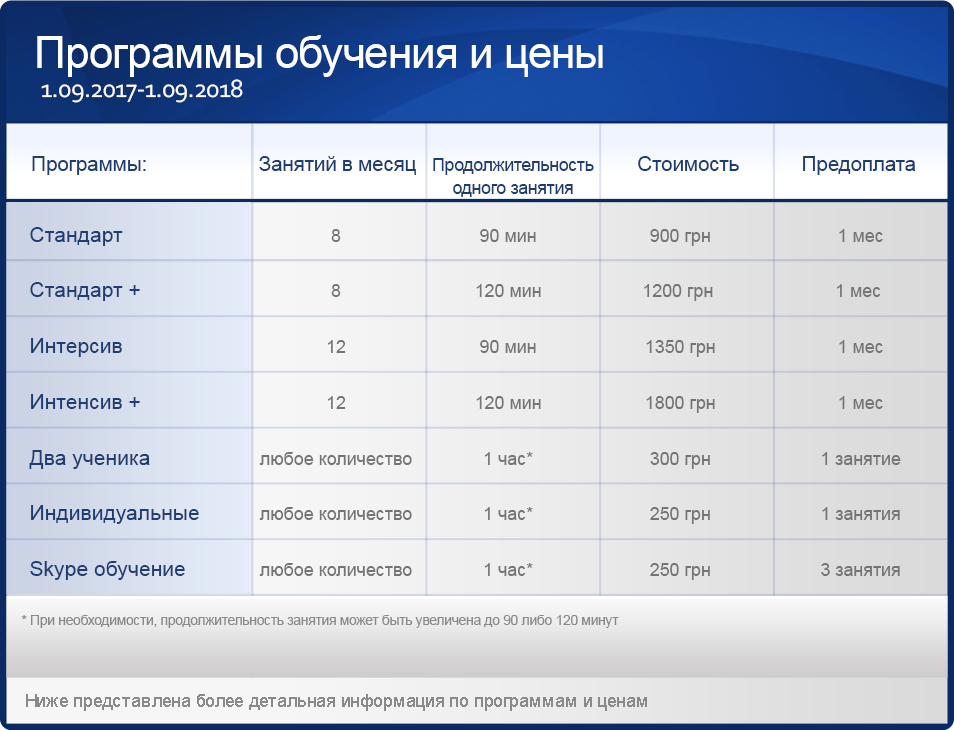 Результат — ребёнок испытывает wow-эффект и с энтузиазмом переходит к следующим разделам курса.
Результат — ребёнок испытывает wow-эффект и с энтузиазмом переходит к следующим разделам курса.



 coursera.org/learn/aprender
coursera.org/learn/aprender 15 часов
15 часов

 Кроме того, факты о мозге — это круто 🙂 Мои 5/5 этому курсу
Кроме того, факты о мозге — это круто 🙂 Мои 5/5 этому курсу Независимо от вашего текущего уровня навыков, использование этих подходов может помочь вам освоить новые темы, изменить свое мышление и улучшить свою жизнь.
Независимо от вашего текущего уровня навыков, использование этих подходов может помочь вам освоить новые темы, изменить свое мышление и улучшить свою жизнь.

 ASU оценивает себя по тем, кого включает, а не по тем, кого исключает. ASU проводит исследования, которые способствуют общественному благу, и ASU берет на себя основную ответственность за экономическую, социальную и культурную жизнеспособность окружающих его сообществ.
ASU оценивает себя по тем, кого включает, а не по тем, кого исключает. ASU проводит исследования, которые способствуют общественному благу, и ASU берет на себя основную ответственность за экономическую, социальную и культурную жизнеспособность окружающих его сообществ.




 По мере работы у вас будет расти список полезных контактов, и заказчики будут находить вас через своих знакомых, рекомендации.
По мере работы у вас будет расти список полезных контактов, и заказчики будут находить вас через своих знакомых, рекомендации.
 Фактически можно работать детским тренером по футболу с краткосрочным контрактом, шить дома платья на заказ, печь торты или помогать детям с математикой.
Фактически можно работать детским тренером по футболу с краткосрочным контрактом, шить дома платья на заказ, печь торты или помогать детям с математикой. Новичку очень сложно влиться в этот поток.
Новичку очень сложно влиться в этот поток. Здесь мы поговорим о 4 моментах: общении с заказчиком, планировании времени, деньгах и налогах.
Здесь мы поговорим о 4 моментах: общении с заказчиком, планировании времени, деньгах и налогах. Если не успеть в срок, можно потерять уважение и доверие. Помимо этого, клиент вовсе может не принять такую работу, и получится, что все старания были зазря.
Если не успеть в срок, можно потерять уважение и доверие. Помимо этого, клиент вовсе может не принять такую работу, и получится, что все старания были зазря.
 Заработок зависит от того, как человек организует время, работу и коммуникации с клиентами.
Заработок зависит от того, как человек организует время, работу и коммуникации с клиентами. Если работать на биржах, где депозита нет, появляются риски не получить оплату за свою работу. Конечно, плохого заказчика могут забанить на такой бирже, но какая разница, если человек так и не получил свои деньги.
Если работать на биржах, где депозита нет, появляются риски не получить оплату за свою работу. Конечно, плохого заказчика могут забанить на такой бирже, но какая разница, если человек так и не получил свои деньги.
 Мы поговорим о том, за какую работу берутся фрилансеры, где ищут заказы и как организуют свое время.
Мы поговорим о том, за какую работу берутся фрилансеры, где ищут заказы и как организуют свое время. 
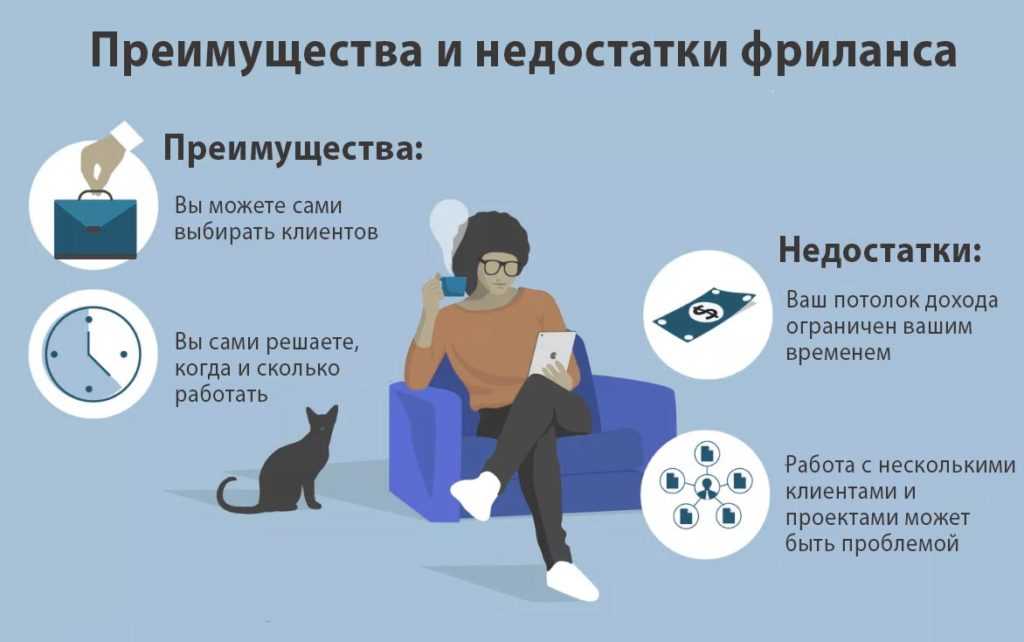 И у всех есть такая возможность: главное — иметь желание и самодисциплину, ведь только так можно добиться хороших результатов.
И у всех есть такая возможность: главное — иметь желание и самодисциплину, ведь только так можно добиться хороших результатов.
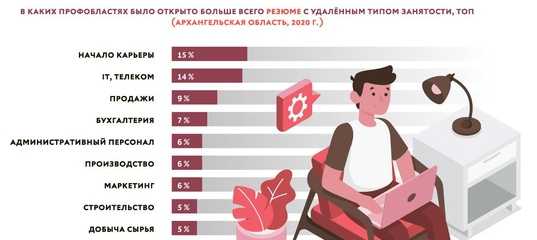 Эта плата может быть фиксированной или почасовой, посуточной или попроектной, или какой-либо другой подобной мерой.
Эта плата может быть фиксированной или почасовой, посуточной или попроектной, или какой-либо другой подобной мерой.
 Таким образом, общая ставка налога на самозанятость, которую должен платить фрилансер, составляет 12,4% + 2,9% = 15,3%.
Таким образом, общая ставка налога на самозанятость, которую должен платить фрилансер, составляет 12,4% + 2,9% = 15,3%. Фрилансер, который оказывал услуги нескольким клиентам в течение данного налогового года, получит формы 1099-MISC от каждого из этих клиентов.
Фрилансер, который оказывал услуги нескольким клиентам в течение данного налогового года, получит формы 1099-MISC от каждого из этих клиентов.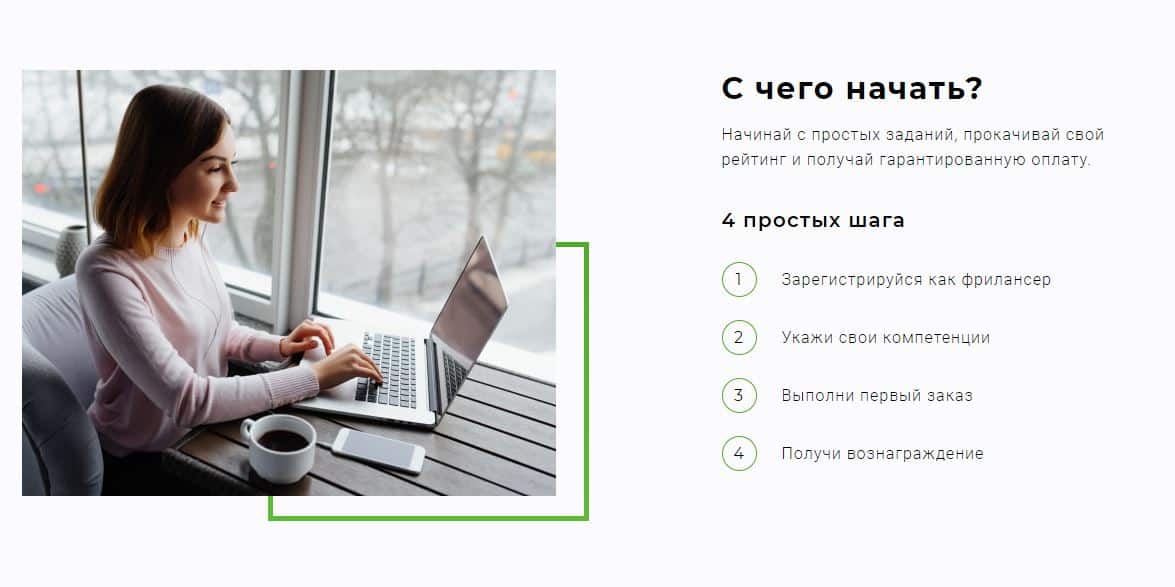 Другой пример — веб-дизайнер или разработчик приложений, который выполняет разовую работу для клиента, а затем переходит к другому клиенту.
Другой пример — веб-дизайнер или разработчик приложений, который выполняет разовую работу для клиента, а затем переходит к другому клиенту.
 Вы можете подписаться на доступ премиум-уровня к нашей базе данных проверенных онлайн-списков вакансий, а также к вебинарам по поиску работы и карьере и многим другим замечательным ресурсам! Узнайте сегодня, как FlexJobs может расширить возможности поиска работы !
Вы можете подписаться на доступ премиум-уровня к нашей базе данных проверенных онлайн-списков вакансий, а также к вебинарам по поиску работы и карьере и многим другим замечательным ресурсам! Узнайте сегодня, как FlexJobs может расширить возможности поиска работы ! 
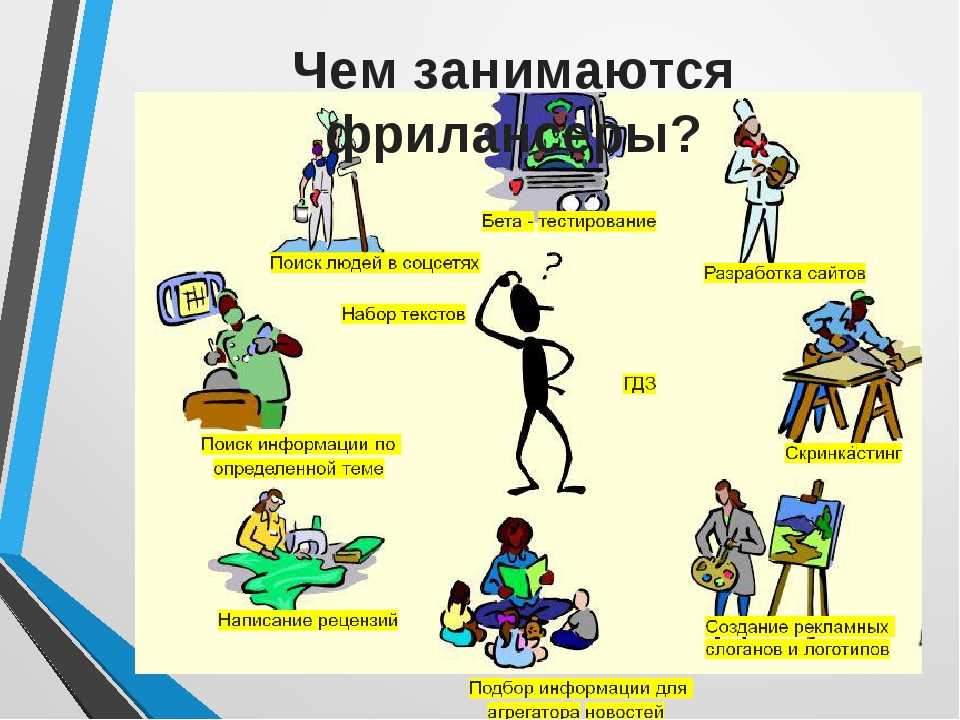
 Вы найдете работу практически во всех мыслимых профессиях, а работа фрилансера варьируется от небольших временных проектов до долгосрочных проектов с полной занятостью.
Вы найдете работу практически во всех мыслимых профессиях, а работа фрилансера варьируется от небольших временных проектов до долгосрочных проектов с полной занятостью.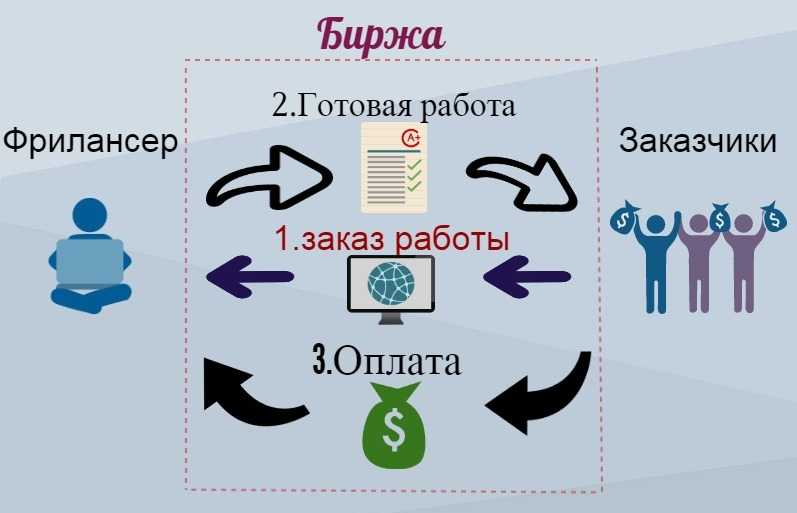 В зависимости от вашего уровня знаний можно работать неполный рабочий день, но получать оплату за полный рабочий день.
В зависимости от вашего уровня знаний можно работать неполный рабочий день, но получать оплату за полный рабочий день. Фриланс требует хорошего управления деньгами и постоянного поиска новых клиентов .
Фриланс требует хорошего управления деньгами и постоянного поиска новых клиентов .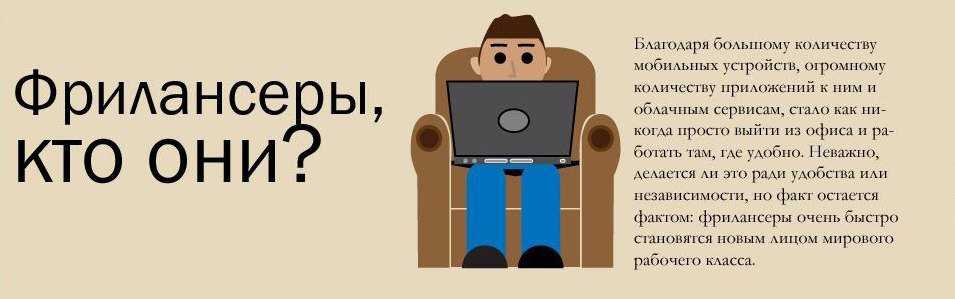 Вы должны следить за своими доходами и расходами, оперативно отвечать на электронные письма клиентов, соблюдать сроки, сортировать файлы и обеспечивать оптимизацию рабочей нагрузки.
Вы должны следить за своими доходами и расходами, оперативно отвечать на электронные письма клиентов, соблюдать сроки, сортировать файлы и обеспечивать оптимизацию рабочей нагрузки.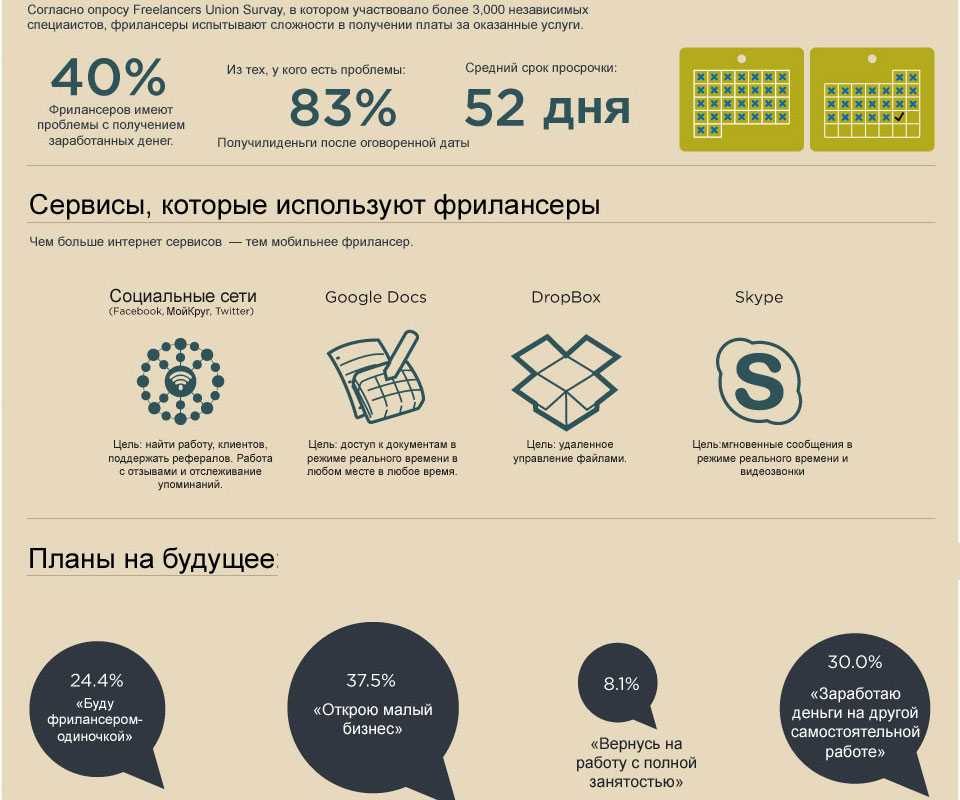

 Позвольте некоторым линиям свернуться в спирали.
Позвольте некоторым линиям свернуться в спирали.
 Для его создания необходимо изобразить несколько рваных лоскутков неба.
Для его создания необходимо изобразить несколько рваных лоскутков неба.
 Создавая кучевое облако, важно помнить о плотных белых областях, особенно в облаках пушистых и холмистых.
Создавая кучевое облако, важно помнить о плотных белых областях, особенно в облаках пушистых и холмистых.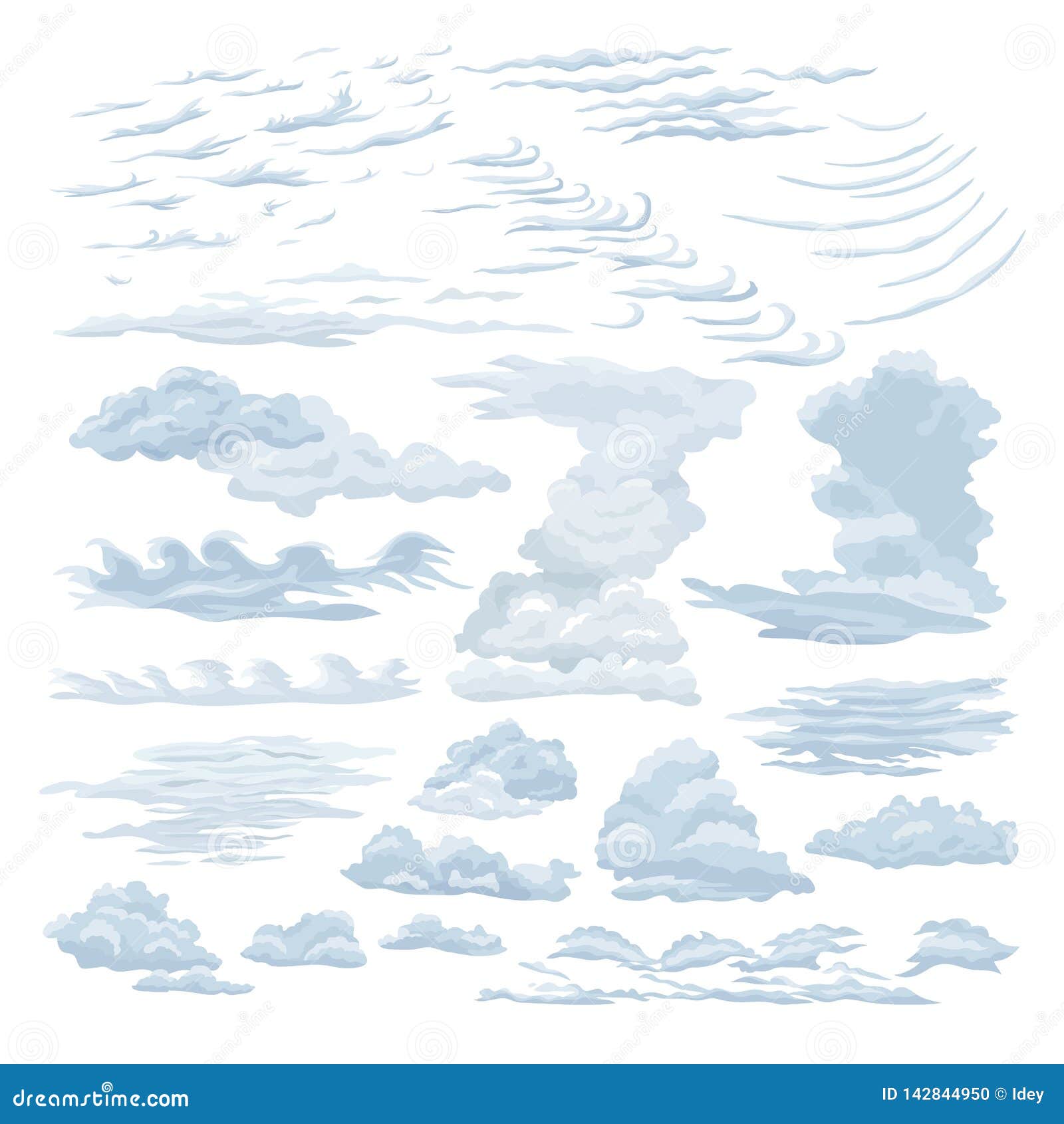 Места с резкими границами идеально впишутся в итоговую картину, так что не переживайте, если бумага будет высыхать неравномерно.
Места с резкими границами идеально впишутся в итоговую картину, так что не переживайте, если бумага будет высыхать неравномерно. |
|

 Оставьте зрителю возможность вообразить. Используйте свой набросок, чтобы стимулировать свое мышление. Вы можете добавить несколько деревьев или оставить их. Рисунок будет работать в любом случае.
Оставьте зрителю возможность вообразить. Используйте свой набросок, чтобы стимулировать свое мышление. Вы можете добавить несколько деревьев или оставить их. Рисунок будет работать в любом случае.